2 LAN(Local Area Network)을 통한 설치
여기에서는 LAN에 있는 시스템을 설치하는 방법에 대하여 설명합니다.
4장 네트워크에서 설치(개요)
이 장에서는 DVD 또는 CD 매체 대신 네트워크에서 Solaris 소프트웨어를 설치하기 위해 LAN(local area network) 및 시스템을 설정하는 방법에 대해 설명합니다. 이 장에서는 다음 항목에 대한 개괄적인 정보를 제공합니다.
WAN(Wide Area Network)를 통하여 클라이언트를 설치하는 방법은 9 장, WAN 부트(개요) 을 참조하십시오.
네트워크 설치 소개
이 절에서는 네트워크에서 설치를 수행하기 전에 필요한 정보에 대해 설명합니다. 네트워크 설치를 사용하면 설치 서버라고 하는 시스템에에서 Solaris 소프트웨어를 설치할 수 있으며, 이 서버는 현재 Solaris 릴리스 디스크 이미지에 액세스할 수 있습니다. 현재 Solaris 릴리스 DVD 또는 CD 매체의 내용을 설치 서버의 하드 디스크로 복사합니다. 그런 다음 임의의 Solaris 설치 방법을 사용하여 네트워크를 통해 Solaris 소프트웨어를 설치할 수 있습니다.
네트워크 설치를 위한 필수 서버
네트워크에서 Solaris OS를 설치하려면 설치되는 시스템에 대하여 네트워크에 다음 서버가 있어야 합니다.
-
설치 서버 – 현재 Solaris 릴리스 디스크 이미지를 포함하는 네트워크로 연결된 시스템으로, 여기에서 네트워크 상의 다른 시스템에 현재 Solaris 릴리스를 설치할 수 있습니다. 다음 매체에서 이미지를 복사하여 설치 서버를 만듭니다.
-
Solaris DVD
-
Solaris Software CD
Solaris Software CD에서 이미지를 복사한 후 설치 요구 사항에 따라 Solaris Languages CD에서 필요한 이미지를 복사할 수 있습니다.
이미지를 설치 서버의 하드 디스크에 복사하여 단일 설치 서버가 서로 다른 Solaris 릴리스 및 복수 플랫폼용 디스크 이미지를 제공하도록 할 수 있습니다. 예를 들어 단일 설치 서버에 SPARC 플랫폼 및 x86 플랫폼용 디스크 이미지를 포함할 수 있습니다.
설치 서버를 만드는 방법에 대한 자세한 내용은 다음 절 중 하나를 참조하십시오.
-
-
부트 서버 – 동일한 네트워크 서브넷에 있는 클라이언트 시스템에 OS를 설치하기 위하여 부트하는 데 필요한 정보를 제공하는 서버 시스템입니다. 부트 서버 및 설치 서버는 일반적으로 동일한 시스템입니다. 그러나 현재 Solaris 릴리스를 설치할 시스템이 설치 서버와 다른 서브넷에 있고 사용자가 DHCP를 사용하지 않는 경우 해당 서브넷에 부트 서버가 필요합니다.
단일 부트 서버는 다른 플랫폼용 현재 Solaris 릴리스 부트 소프트웨어를 포함하여 여러 릴리즈용 현재 Solaris 릴리스 부트 서버를 제공할 수 있습니다. 예를 들어 SPARC 부트 서버는 SPARC 기반 시스템에 대하여 Solaris 9 및 현재 Solaris 릴리스 부트 소프트웨어를 제공할 수 있습니다. 동일한 SPARC 부트 서버는 또한 x86 기반 시스템에 대하여 현재 Solaris 릴리스 부트 소프트웨어를 제공할 수 있습니다.
주 –DHCP를 사용할 때 별도의 부트 서버를 만들 필요가 없습니다. 자세한 내용은 DHCP 서비스를 사용하여 시스템 구성 정보 미리 구성(작업)을 참조하십시오.
부트 서버를 만드는 방법에 대한 자세한 내용은 다음 절 중 하나를 참조하십시오.
-
(선택 사항) DHCP 서버 – DHCP(Dynamic Host Configuration Protocol)를 사용하여 설치에 필요한 네트워크 매개변수를 제공하는 서버입니다. DHCP 서버에서 특정 클라이언트, 특정 네트워크에 있는 모든 클라이언트 또는 전체 클래스의 클라이언트를 구성 및 설치하도록 구성할 수 있습니다. DHCP를 사용할 때 별도의 부트 서버를 만들 필요가 없습니다.
설치 서버를 만든 후 add_install_client 명령과 -d 옵션을 사용하여 클라이언트를 네트워크에 추가합니다. -d 옵션을 통해 DHCP를 사용하여 네트워크에서 Solaris 설치용 클라이언트 시스템을 설정할 수 있습니다.
설치 매개 변수용 DHCP 옵션에 대한 내용은 DHCP 서비스를 사용하여 시스템 구성 정보 미리 구성(작업)을 참조하십시오.
-
(선택 사항) 이름 서버 – 네트워크상의 시스템에 대한 정보를 포함하는 DNS, NIS, NIS+ 또는 LDAP와 같은 분산 네트워크 데이터베이스를 관리하는 시스템입니다.
이름 서버를 만드는 자세한 방법은 System Administration Guide: Naming and Directory Services (DNS, NIS, and LDAP)를 참조하십시오.
주 –설치 서버와 이름 서버는 동일한 시스템이거나 다른 시스템일 수 있습니다.
그림 4–1은 일반적으로 네트워크 설치에 사용되는 서버를 나타냅니다. 샘플 네트워크에는 DHCP 서버가 포함되어 있지 않습니다.
그림 4–1 네트워크 설치 서버
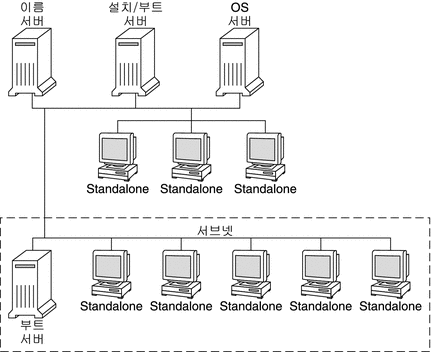
x86: PXE를 사용하여 네트워크를 통해 부팅 및 설치 개요
이 절에서는 PXE(Preboot Execution Environment)에 대해 개괄적으로 설명합니다.
x86: PXE란?
PXE 네트워크 부트는 "직접" 네트워크 부트입니다. 클라이언트 시스템에 부트 매체가 필요하지 않습니다. PXE를 사용하면 DHCP로 네트워크를 통하여 x86 기반 클라이언트를 설치할 수 있습니다.
PXE 네트워크 부트는 Intel Preboot Execution Environment 사양을 구현하는 장치에만 사용 가능합니다. 사용하는 시스템이 PXE 네트워크 부트를 지원하는지 판단하려면 하드웨어 제조업체의 설명서를 참조하십시오.
x86: PXE를 사용한 부트 지침
PXE를 사용하여 네트워크를 통해 부트하려면 다음 시스템이 필요합니다.
-
설치 서버
-
DHCP 서버
-
PXE 지원 x86 클라이언트
PXE를 사용하여 네트워크를 통해 클라이언트를 설치하려는 경우 다음 사항을 고려하십시오.
-
설치할 클라이언트 시스템을 포함하는 서브넷에 하나의 DHCP 서버만 설치합니다. PXE 네트워크 부트는 여러 DHCP 서버를 포함하는 서브넷에서는 제대로 작동하지 않습니다.
-
일부 이전 버전의 PXE 펌웨어에는 여러 가지 단점이 있습니다. 특정 PXE 어댑터에서 문제가 발생하면 어댑터 제조업체의 웹 사이트에서 펌웨어 업그레이드 정보를 확인합니다. 자세한 내용은 elxl(7D) 및 iprb(7D) 매뉴얼 페이지를 참조하십시오.
5장 DVD 매체를 사용하여 네트워크에서 설치(작업)
이 장에서는 DVD 매체를 사용하여 Solaris 소프트웨어를 네트워크를 통하여 설치할 수 있도록 네트워크 및 시스템을 설정하는 방법에 대해 설명합니다. 네트워크 설치를 사용하면 설치 서버라고 하는 현재 Solaris 릴리스 디스크 이미지에 액세스할 수 있는 시스템에서 네트워크의 다른 시스템에 Solaris 소프트웨어를 설치할 수 있습니다. 현재 Solaris 릴리스 DVD 매체의 내용을 설치 서버의 하드 디스크로 복사합니다. 그런 다음 임의의 Solaris 설치 방법을 사용하여 네트워크를 통해 Solaris 소프트웨어를 설치할 수 있습니다.
이 장은 다음과 같이 구성되어 있습니다.
주 –
Solaris 10 11/06 릴리스부터 초기 설치 동안 네트워크 보안 설정을 변경할 수 있으며 이에 따라 보안 쉘을 제외한 모든 네트워크 서비스를 비활성화하거나 로컬 요청에만 응답하도록 제한할 수 있습니다. 이 보안 옵션은 초기 설치 시에만 사용할 수 있으며 업그레이드하는 동안에는 사용할 수 없습니다. 업그레이드는 이전에 설정된 모든 서비스를 유지합니다. 필요한 경우 업그레이드한 후 netservices 명령을 사용하여 네트워크 서비스를 제한할 수 있습니다. Solaris 10 8/07 설치 설명서: 설치 및 업그레이드 계획의 네트워크 보안 계획를 참조하십시오.
설치 후 netservices open 명령을 사용하거나 SMF 명령을 사용하여 개별 서비스를 활성화하여 네트워크 서비스를 사용하도록 지정할 수 있습니다. Solaris 10 8/07 설치 설명서: 설치 및 업그레이드 계획의 설치 후 보안 설정 수정을 참조하십시오.
작업 맵: DVD 매체를 사용하여 네트워크에서 설치
표 5–1 작업 맵: DVD 매체를 사용하여 설치 서버 설정|
작업 |
설명 |
지침 |
|---|---|---|
|
(x86에만 해당): 시스템에서 PXE를 지원하는지 확인합니다. |
네트워크를 통해 x86 기반 시스템을 설치하려면 시스템에서 PXE를 사용하여 로컬 부트 매체 없이 부트할 수 있는지 확인합니다. x86 기반 시스템에서 PXE를 지원하지 않으면 로컬 DVD 또는 CD에서 시스템을 부트해야 합니다. |
하드웨어 제조업체의 설명서나 시스템 BIOS를 확인하십시오. |
|
설치 방법을 선택합니다. |
Solaris OS은 설치나 업그레이드에 필요한 여러 가지 방법을 제공합니다. 사용자 환경에 가장 적합한 설치 방법을 선택합니다. | |
|
시스템 관련 정보를 수집합니다. |
확인 목록을 사용하여 워크시트를 완성하여 설치나 업그레이드를 위해 필요한 모든 정보를 수집합니다. |
Solaris 10 8/07 설치 설명서: 설치 및 업그레이드 계획의 5 장, 설치 또는 업그레이드 전에 정보 수집(계획 수립) |
|
(선택 사항) 시스템 정보를 사전 구성합니다. |
시스템 정보를 사전 구성함으로써 설치나 업그레이드 중에 정보 입력을 요청받게 되는 일을 방지할 수 있습니다. | |
|
Solaris DVD를 설치 서버의 하드 디스크에 복사하려면 setup_install_server(1M) 명령을 사용합니다. | ||
|
설치 서버와 동일한 서브넷에 있지 않는 네트워크에서 시스템을 설치하려면 서브넷에 부트 서버를 만들어 시스템을 부트해야 합니다. setup_install_server 명령과 -b 옵션을 사용하여 부트 서버를 설정합니다. DHCP(동적 호스트 구성 프로토콜)를 사용한다면 부트 서버는 필요하지 않습니다. | ||
|
네트워크에서 설치할 각 시스템을 설정하려면 add_install_client 명령을 사용합니다. 설치할 각 시스템은 네트워크에서 설치 서버, 부트 서버 및 구성 정보를 찾을 필요가 있습니다. | ||
|
DHCP를 사용하여 시스템 구성 및 설치 매개 변수를 제공하려면 DHCP 서버를 구성한 다음 설치에 적합한 옵션과 매크로를 만듭니다. 주 – PXE를 사용하여 네트워크에서 x86 기반 시스템을 설치하려면 DHCP 서버를 구성해야 합니다. |
System Administration Guide: IP Services의 13 장, Planning for DHCP Service (Tasks) |
|
|
네트워크를 통하여 시스템을 설치합니다. |
네트워크에서 시스템을 부트하여 설치를 시작합니다. |
DVD 매체를 사용하여 설치 서버 만들기
네트워크를 통해 시스템을 설치하는 데 필요한 설치 이미지가 설치 서버에 포함되어 있습니다. 네트워크를 통해 시스템에 Solaris 소프트웨어를 설치하려면 설치 서버를 만들어야 합니다. 부트 서버 설정은 항상 필요하지는 않습니다.
-
DHCP를 사용하여 설치 매개 변수를 설정하거나 설치 서버 및 클라이언트가 동일한 서브넷에 있는 경우 부트 서버는 필요하지 않습니다.
-
설치 서버와 클라이언트가 서로 다른 서브넷에 있고 DHCP를 사용하지 않는 경우 서브넷마다 별도의 부트 서버를 만들어야 합니다. 각 서브넷에 대하여 설치 서버를 만들 수 있습니다. 하지만 설치 서버를 만들려면 추가 디스크 공간이 필요합니다.
주 –
Solaris DVD 매체를 사용하여 Solaris 7 OS가 실행되는 시스템에서 설치 서버를 설정하려면 반드시 다음 패 치 중 한 가지를 적용해야 합니다.
-
Solaris 7 SPARC 플랫폼판 운영 환경 - 패치 ID 107259-03
-
Solaris 7 Intel 플랫폼판 운영 환경 - 패치 ID 107260-03
 SPARC: SPARC 또는 x86 DVD 매체를 사용하여 SPARC 설치 서버 만들기
SPARC: SPARC 또는 x86 DVD 매체를 사용하여 SPARC 설치 서버 만들기
주 –
이 절차에서는 시스템에서 볼륨 관리자가 실행 중인 것으로 가정합니다. 볼륨 관리자를 사용하여 매체를 관리하지 않을 경우 System Administration Guide: Devices and File Systems을 참조하십시오.
-
설치 서버가 될 SPARC 시스템에서 수퍼유저 또는 동등한 역할의 사용자로 로그인합니다.
해당 시스템은 DVD-ROM 드라이브를 갖고 있어야 하며 사이트의 네트워크 및 이름 지정 서비스에 속해 있어야 합니다. 이름 지정 서비스를 사용한다면 시스템이 이미 NIS, NIS+, DNS 또는 LDAP와 같은 서비스에 속해 있어야 합니다. 이름 지정 서비스를 사용하지 않는다면 사용자 사이트의 정책에 따라 이 시스템에 관한 정보를 배포해야 합니다.
-
SPARC 시스템의 드라이브에 Solaris DVD를 넣습니다.
-
DVD 이미지를 포함할 디렉토리를 만듭니다.
# mkdir -p install_dir_path
-
마운트된 디스크의 Tools 디렉토리로 변경합니다.
-
SPARC DVD 매체의 경우 다음을 입력합니다.
# cd /cdrom/cdrom0/s0/Solaris_10/Tools
-
x86 DVD 매체의 경우 다음을 입력합니다.
# cd /cdrom/cdrom0/Solaris_10/Tools
-
-
드라이브의 DVD 이미지를 설치 서버의 하드 디스크에 복사합니다.
# ./setup_install_server install_dir_path
- install_dir_path
-
DVD 이미지를 복사할 디렉토리를 지정합니다.
주 –setup_install_server 명령은 Solaris Software 디스크 이미지에 사용 가능한 디스크 공간이 충분한지 여부를 나타냅니다. 사용 가능한 디스크 공간을 확인하려면 df -kl 명령을 사용합니다.
-
설치 서버를 마운트용으로 사용할 수 있게 할 필요가 있는지 결정합니다.
-
설치 서버가 설치할 시스템과 동일한 서브넷에 있거나 DHCP를 사용 중이라면 부트 서버는 만들 필요가 없습니다. 단계 7로 계속합니다.
-
설치 서버가 설치할 시스템과 동일한 서브넷에 있지 않고 DHCP가 사용 중이 아니면 다음 단계들을 완료합니다.
-
설치 서버의 이미지 경로가 올바로 공유되어 있는지 확인합니다.
# share | grep install_dir_path
- install_dir_path
-
DVD 이미지를 복사한 설치 이미지로 경로를 지정합니다.
-
설치 서버의 디렉토리 경로가 표시되고 옵션에 anon=0이 표시되는 경우 단계 7로 계속합니다.
-
설치 서버의 디렉토리 경로가 표시되지 않거나 anon=0이 옵션에 표시되지 않으면 계속합니다.
-
/etc/dfs/dfstab 파일에 이 항목을 추가하여 부트 서버에서 설치 서버를 사용할 수 있게 합니다.
share -F nfs -o ro,anon=0 -d "install server directory" install_dir_path
-
nfsd 데몬이 실행 중인지 확인합니다.
-
설치 서버에서 현재 Solaris 릴리스 또는 호환되는 버전이 실행되는 경우 다음 명령을 입력합니다.
# svcs -l svc:/network/nfs/server:default
nfsd 데몬이 온라인이면 단계 d로 계속합니다. nfsd 데몬이 온라인이 아닌 경우 데몬을 시작합니다.
# svcadm enable svc:/network/nfs/server
-
설치 서버에서 Solaris 9 OS 또는 호환되는 버전이 실행되는 경우 다음 명령을 입력합니다.
# ps -ef | grep nfsd
nfsd 데몬이 실행 중이면 단계 d로 계속합니다. nfsd 데몬이 온라인이 아닌 경우 데몬을 시작합니다.
# /etc/init.d/nfs.server start
-
-
설치 서버를 공유합니다.
# shareall
-
-
-
디렉토리를 루트( /)로 변경합니다.
# cd /
-
Solaris DVD를 꺼냅니다.
-
(옵션) setup_install_server로 작성된 네트워크 설치 이미지의 미니루트에 있는 파일을 패치합니다. 부트 이미지에 문제가 있으면 파일을 패치할 필요가 있습니다.
-
SPARC 기반 설치 이미지의 경우 patchadd-c 명령을 사용하여 미니루트에 있는 파일을 패치합니다.
# patchadd -C install_dir_path path-to-patch/patch-id
- install_dir_path
-
네트워크 설치 미니루트의 경로를 지정합니다.
- path-to-patch
-
추가할 패치의 경로를 지정합니다(예: /var/sadm/spool).
- patch-id
-
적용할 패치 ID를 지정합니다.
 주의 –
주의 – Patch README 지침을 읽거나 현지 Sun 고객 지원 사무소에 문의한 후에 patchadd -C 명령을 사용하십시오.
-
x86 기반 설치 이미지의 경우 x86 네트워크 설치 미니루트를 패치하려면 다음 단계를 수행합니다.
주 –이 단계에서는 네트워크의 시스템에서 x86 플랫폼용 현재 Solaris 릴리스를 실행 중이고 네트워크를 통해 해당 시스템에 액세스할 수 있다고 가정합니다.
-
x86 플랫폼용 현재 Solaris 릴리스를 실행 중인 시스템에서 수퍼유저 또는 이와 동등한 역할의 사용자로 로그인합니다.
-
단계 5에서 만든 설치 이미지의 Tools 디렉토리로 이동합니다.
# cd install-server-path/install-dir-path/Solaris_10/Tools
- install-server-path
-
예를 들어 /net/installserver-1과 같이 네트워크에서 설치 서버 시스템의 경로를 지정합니다.
-
새 설치 이미지를 만든 다음 해당 이미지를 x86 플랫폼용 현재 Solaris 릴리스가 실행 중인 시스템에 배치합니다.
# ./setup_install_server remote_install_dir_path
- remote_install_dir_path
-
새 설치 이미지를 만들 x86 시스템용 현재 Solaris 릴리스의 경로를 지정합니다.
이 명령은 x86 시스템용 현재 Solaris 릴리스에 새 설치 이미지를 만듭니다. 이 이미지를 패치하려면 x86 시스템용 현재 Solaris 릴리스를 실행 중인 시스템에 해당 이미지를 임시로 배치해야 합니다.
-
x86 시스템용 현재 Solaris 릴리스에서 네트워크 설치 부트 아카이브의 압축을 풉니다.
# /boot/solaris/bin/root_archive unpackmedia remote_install_dir_path \ destination_dir
- remote_install_dir_path
-
x86 시스템용 현재 Solaris 릴리스에서 x86 네트워크 설치 이미지의 경로를 지정합니다.
- destination_dir
-
압축을 푼 부트 아카이브를 포함할 디렉토리의 경로를 지정합니다.
-
x86 시스템용 현재 Solaris 릴리스에서 압축을 푼 부트 아카이브를 패치합니다.
# patchadd -C destination_dir path-to-patch/patch-id
- path-to-patch
-
추가할 패치의 경로를 지정합니다(예: /var/sadm/spool).
- patch-id
-
적용할 패치 ID를 지정합니다.
patchadd -M 옵션을 사용하여 여러 개의 패치를 지정할 수 있습니다. 자세한 내용은 patchadd(1M)을 참조하십시오.
 주의 –
주의 – Patch README 지침을 읽거나 현지 Sun 고객 지원 사무소에 문의한 후에 patchadd -C 명령을 사용하십시오.
-
x86 시스템용 현재 Solaris 릴리스에서 x86 부트 아카이브를 압축합니다.
# /boot/solaris/bin/root_archive packmedia destination_dir \ remote_install_dir_path
-
패치된 미니루트를 설치 서버의 설치 이미지에 복사합니다.
# cp remote_install_dir_path/boot/x86.miniroot \ install-server-path/install_dir_path/boot/x86.miniroot
-
-
-
부트 서버를 만들 필요가 있는지 결정합니다.
-
DHCP가 사용 중이거나 설치 서버가 설치할 시스템과 동일한 서브넷에 있는 경우 부트 서버를 만들 필요가 없습니다. DVD 이미지로 네트워크에서 설치할 시스템 추가로 계속합니다.
-
DHCP 및 설치 서버를 사용하고 있지 않고 클라이언트가 다른 서브넷에 있는 경우 부트 서버를 만들어야 합니다. DVD 이미지로 서브넷에 부트 서버 만들기에서 계속합니다.
-
예 5–1 SPARC: SPARC DVD를 사용하여 SPARC 설치 서버 만들기
다음 예에서는 설치 서버의 /export/home/dvdsparc 디렉토리에 Solaris DVD를 복사하여 설치 서버를 만드는 방법에 대해 설명합니다. 이 예에서는 설치 서버에서 현재 Solaris 릴리스가 실행 중인 것으로 가정합니다.
# mkdir -p /export/home/dvdsparc # cd /cdrom/cdrom0/s0/Solaris_10/Tools # ./setup_install_server /export/home/dvdsparc |
별도의 부트 서버가 필요하면 다음 명령을 입력합니다.
다음 경로를 /etc/dfs/dfstab 파일에 추가합니다.
share -F nfs -o ro,anon=0 -d "install server directory" /export/home/dvdsparc |
nfsd 데몬이 온라인인지 확인합니다. nfsd 데몬이 온라인이 아닌 경우 데몬을 시작하고 공유합니다.
# svcs -l svc:/network/nfs/server:default # svcadm enable svc:/network/nfs/server # shareall # cd / |
예 5–2 x86: x86 DVD로 SPARC 설치 서버 만들기
다음 예에서는 설치 서버의 /export/home/dvdx86 디렉토리에 Solaris DVD를 복사하여 설치 서버를 만드는 방법에 대해 설명합니다. 이 예에서는 설치 서버에서 현재 Solaris 릴리스가 실행 중인 것으로 가정합니다.
# mkdir -p /export/home/dvdx86 # cd /cdrom/cdrom0/Solaris_10/Tools # ./setup_install_server /export/home/dvdx86 |
다음 경로를 /etc/dfs/dfstab 파일에 추가합니다.
share -F nfs -o ro,anon=0 -d "install server directory" /export/home/dvdx86 |
nfsd 데몬이 온라인인지 확인합니다. nfsd 데몬이 온라인이 아닌 경우 데몬을 시작하고 공유합니다.
# svcs -l svc:/network/nfs/server:default # svcadm enable svc:/network/nfs/server # shareall # cd / |
설치 계속
설치 서버를 설정한 후 반드시 클라이언트를 설치 클라이언트로 추가해야 합니다. 네트워크를 통하여 설치할 클라이언트 시스템을 추가하는 방법은 add_install_client 로 네트워크에서 설치할 시스템 추가(DVD)를 참조하십시오.
DHCP를 사용하지 않으며 클라이언트 시스템이 설치 서버와 다른 하위 네트워크에 있는 경우 반드시 부트 서버를 만들어야 합니다. 자세한 내용은 DVD 이미지로 서브넷에 부트 서버 만들기를 참조하십시오.
참조
setup_install_server 및 add_to_install_server 명령에 대한 자세한 내용은 install_scripts(1M)을 참조하십시오.
 x86: SPARC 또는 x86 DVD 매체를 사용하여 x86 설치 서버 만들기
x86: SPARC 또는 x86 DVD 매체를 사용하여 x86 설치 서버 만들기
주 –
이 절차에서는 시스템에서 볼륨 관리자가 실행 중인 것으로 가정합니다. 볼륨 관리자를 사용하여 매체를 관리하지 않을 경우 System Administration Guide: Devices and File Systems을 참조하십시오.
-
설치 서버가 될 x86 시스템에서 수퍼유저 또는 동등한 역할의 사용자로 로그인합니다.
해당 시스템은 DVD-ROM 드라이브를 갖고 있어야 하며 사이트의 네트워크 및 이름 지정 서비스에 속해 있어야 합니다. 이름 지정 서비스를 사용한다면 시스템이 NIS, NIS+, DNS 또는 LDAP 이름 지정 서비스에 속해 있어야 합니다. 이름 지정 서비스를 사용하지 않는다면 사용자 사이트의 정책에 따라 이 시스템에 관한 정보를 배포해야 합니다.
-
시스템 드라이브에 Solaris DVD를 넣습니다.
-
부트 이미지를 포함할 디렉토리를 만듭니다.
# mkdir -p install_dir_path
- install_dir_path
-
DVD 이미지를 복사할 디렉토리를 지정합니다.
-
마운트된 디스크의 Tools 디렉토리로 변경합니다.
-
SPARC DVD 매체의 경우 다음을 입력합니다.
# cd /cdrom/cdrom0/s0/Solaris_10/Tools
-
x86 DVD 매체의 경우 다음을 입력합니다.
# cd /cdrom/cdrom0/Solaris_10/Tools
-
-
setup_install_server 명령을 사용하여 설치 서버의 하드 디스크에 드라이브의 디스크를 복사합니다.
# ./setup_install_server install_dir_path
- install_dir_path
-
DVD 이미지를 복사할 디렉토리를 지정합니다.
주 –setup_install_server 명령은 Solaris 9 소프트웨어 디스크 이미지에 사용할 수 있는 충분한 디스크 공간이 있는지 여부를 나타냅니다. 사용 가능한 디스크 공간을 확인하려면 df -kl 명령을 사용합니다.
-
설치 서버를 마운트용으로 사용할 수 있게 할 필요가 있는지 결정합니다.
-
설치 서버가 설치할 시스템과 동일한 서브넷에 있거나 DHCP를 사용 중이라면 부트 서버는 만들 필요가 없습니다. 단계 7로 계속합니다.
-
설치 서버가 설치할 시스템과 동일한 서브넷에 있지 않고 DHCP가 사용 중이 아니면 다음 단계들을 완료합니다.
-
설치 서버의 이미지 경로가 올바로 공유되어 있는지 확인합니다.
# share | grep install_dir_path
- install_dir_path
-
DVD 이미지를 복사한 설치 이미지를 지정합니다.
-
설치 서버의 디렉토리 경로가 표시되고 옵션에 anon=0이 표시되는 경우 단계 7로 계속합니다.
-
설치 서버의 디렉토리 경로가 표시되지 않거나 anon=0이 옵션에 표시되지 않으면 계속합니다.
-
/etc/dfs/dfstab 파일에 이 항목을 추가하여 부트 서버에서 설치 서버를 사용할 수 있게 합니다.
share -F nfs -o ro,anon=0 -d "install server directory" install_dir_path
-
nfsd 데몬이 실행 중인지 확인합니다.
-
설치 서버에서 현재 Solaris 릴리스 또는 호환되는 버전이 실행되는 경우 다음 명령을 입력합니다.
# svcs -l svc:/network/nfs/server:default
nfsd 데몬이 온라인이면 단계 d로 계속합니다. nfsd 데몬이 온라인이 아닌 경우 데몬을 시작합니다.
# svcadm enable svc:/network/nfs/server
-
설치 서버에서 Solaris 9 OS 또는 호환되는 버전이 실행되는 경우 다음 명령을 입력합니다.
# ps -ef | grep nfsd
nfsd 데몬이 실행 중이면 단계 d로 계속합니다. nfsd 데몬이 실행 중이 아니면 데몬을 시작합니다.
# /etc/init.d/nfs.server start
-
-
설치 서버를 공유합니다.
# shareall
-
-
-
디렉토리를 루트( /)로 변경합니다.
# cd /
-
Solaris DVD를 꺼냅니다.
-
(옵션) setup_install_server로 작성된 네트워크 설치 이미지의 미니루트에 있는 파일을 패치합니다.
-
SPARC 기반 설치의 경우 patchadd -C 명령을 사용하여 미니루트에 있는 파일을 패치합니다.
# patchadd -C install_dir_path path-to-patch/patch-id
- install_dir_path
-
네트워크 설치 미니루트의 경로를 지정합니다.
- path-to-patch
-
추가할 패치의 경로를 지정합니다(예: /var/sadm/spool).
- patch-id
-
적용할 패치 ID를 지정합니다.
 주의 –
주의 – Patch README 지침을 읽거나 현지 Sun 고객 지원 사무소에 문의한 후에 patchadd -C 명령을 사용하십시오.
-
x86 기반 설치 이미지의 경우 x86 네트워크 설치 미니루트를 패치하려면 다음 단계를 수행합니다.
-
설치 서버에서 x86 시스템용 현재 Solaris 릴리스가 실행되고 있지 않은 경우 x86 시스템용 현재 Solaris 릴리스를 실행 중인 네트워크상의 다른 시스템에 수퍼유저로 로그인합니다.
x86 미니루트용 현재 Solaris 릴리스를 패치하려면 시스템에서 x86 시스템용 현재 Solaris 릴리스가 실행 중이어야 합니다.
설치 서버에서 x86 시스템용 현재 Solaris 릴리스가 실행 중인 경우 단계 d로 이동합니다.
-
단계 5에서 만든 설치 이미지의 Tools 디렉토리로 이동합니다.
# cd install-server-path/install-dir-path/Solaris_10/Tools
- install-server-path
-
예를 들어 /net/installserver-1과 같이 네트워크에서 설치 서버 시스템의 경로를 지정합니다.
-
새 설치 이미지를 만든 다음 해당 이미지를 x86 시스템용 현재 Solaris 릴리스가 실행 중인 시스템에 배치합니다.
# ./setup_install_server remote_install_dir_path
- remote_install_dir_path
-
새 설치 이미지를 만들 x86 시스템용 현재 Solaris 릴리스의 경로를 지정합니다.
이 명령은 x86 시스템용 현재 Solaris 릴리스에 새 설치 이미지를 만듭니다. 이 이미지를 패치하려면 x86 시스템용 현재 Solaris 릴리스를 실행 중인 시스템에 해당 이미지를 임시로 배치해야 합니다.
-
네트워크 설치 부트 아카이브의 압축을 풉니다.
# /boot/solaris/bin/root_archive unpackmedia install_dir_path \ destination_dir
- install_dir_path
-
x86 네트워크 설치 이미지의 경로를 지정합니다. 단계 c에서 새 설치 이미지를 만든 경우 x86 시스템용 현재 Solaris 릴리스에서 새 이미지의 경로를 지정합니다.
- destination_dir
-
압축을 푼 부트 아카이브를 포함할 디렉토리의 경로를 지정합니다.
-
압축을 푼 부트 아카이브를 패치합니다.
# patchadd -C destination_dir path-to-patch/patch-id
- path-to-patch
-
추가할 패치의 경로를 지정합니다(예: /var/sadm/spool).
- patch-id
-
적용할 패치 ID를 지정합니다.
patchadd -M 옵션을 사용하여 여러 개의 패치를 지정할 수 있습니다. 자세한 내용은 patchadd(1M)을 참조하십시오.
 주의 –
주의 – Patch README 지침을 읽거나 현지 Sun 고객 지원 사무소에 문의한 후에 patchadd -C 명령을 사용하십시오.
-
x86 부트 아카이브를 압축합니다.
# /boot/solaris/bin/root_archive packmedia destination_dir \ install_dir_path
-
필요한 경우 패치된 미니루트를 설치 서버의 설치 이미지에 복사합니다.
x86 시스템용 원격 현재 Solaris 릴리스에서 미니루트를 패치한 경우 패치된 미니루트를 설치 서버에 복사해야 합니다.
# cp remote_install_dir_path/boot/x86.miniroot \ install-server-path/install_dir_path/boot/x86.miniroot
-
-
-
-
설치 서버가 설치할 시스템과 동일한 서브넷에 있거나 DHCP를 사용 중이라면 부트 서버는 만들 필요가 없습니다. DVD 이미지로 네트워크에서 설치할 시스템 추가를 참조하십시오.
-
설치 서버가 설치할 시스템과 동일한 서브넷이 있지 않고 DHCP를 사용 중이 아니면 부트 서버를 만들어야 합니다. 부트 서버를 만드는 자세한 방법은 DVD 이미지로 서브넷에 부트 서버 만들기를 참조하십시오.
-
예 5–3 x86: x86 DVD로 x86 설치 서버 만들기
다음 예에서는 설치 서버의 /export/home/dvdx86 디렉토리에 Solaris Operating System for x86 Platforms DVD를 복사하여 x86 설치 서버를 만드는 방법에 대해 설명합니다. 이 예에서는 설치 서버에서 현재 Solaris 릴리스가 실행 중인 것으로 가정합니다.
설치 서버를 설정합니다.
# mkdir -p /export/home/dvdx86 # cd /cdrom/cdrom0/Solaris_10/Tools # ./setup_install_server /export/home/dvdx86 |
다음 경로를 /etc/dfs/dfstab 파일에 추가합니다.
share -F nfs -o ro,anon=0 -d "install server directory" /export/home/dvdx86 |
nfsd 데몬이 온라인인지 확인합니다. nfsd 데몬이 온라인이 아닌 경우 데몬을 시작하고 공유합니다.
# svcs -l svc:/network/nfs/server:default # svcadm enable svc:/network/nfs/server # shareall # cd / |
예 5–4 SPARC DVD로 x86 설치 서버 만들기
다음 예에서는 설치 서버의 /export/home/dvdsparc 디렉토리에 Solaris Operating System for SPARC Platforms DVD를 복사하여 x86 설치 서버를 만드는 방법에 대해 설명합니다. 이 예에서는 설치 서버에서 현재 Solaris 릴리스가 실행 중인 것으로 가정합니다.
# mkdir -p /export/home/dvdscparc # cd /cdrom/cdrom0/s0/Solaris_10/Tools # ./setup_install_server /export/home/dvdsparc |
다음 경로를 /etc/dfs/dfstab 파일에 추가합니다.
share -F nfs -o ro,anon=0 -d "install server directory" /export/home/dvdsparc |
nfsd 데몬이 온라인인지 확인합니다. nfsd 데몬이 온라인이 아닌 경우 데몬을 시작하고 공유합니다.
# svcs -l svc:/network/nfs/server:default # svcadm enable svc:/network/nfs/server # shareall # cd / |
설치 계속
설치 서버를 설정한 후 반드시 클라이언트를 설치 클라이언트로 추가해야 합니다. 네트워크를 통하여 설치할 클라이언트 시스템을 추가하는 방법은 add_install_client 로 네트워크에서 설치할 시스템 추가(DVD)를 참조하십시오.
DHCP를 사용하지 않으며 클라이언트 시스템이 설치 서버와 다른 하위 네트워크에 있는 경우 반드시 부트 서버를 만들어야 합니다. 자세한 내용은 CD 이미지로 서브넷에 부트 서버 만들기를 참조하십시오.
참조
setup_install_server 및 add_to_install_server 명령에 대한 자세한 내용은 install_scripts(1M)을 참조하십시오.
DVD 이미지로 서브넷에 부트 서버 만들기
네트워크에서 시스템에 Solaris 소프트웨어를 설치하려면 설치 서버를 만들어야 합니다. 부트 서버 설정은 항상 필요하지는 않습니다. 부트 서버는 네트워크에서 시스템을 부트하기에 충분한 부트 소프트웨어를 포함하고 있으며 설치 서버가 Solaris 소프트웨어의 설치를 완료합니다.
-
DHCP를 사용하여 설치 매개 변수를 설정하거나 설치 서버 또는 클라이언트가 설치 서버와 동일한 서브넷에 있는 경우 부트 서버는 필요하지 않습니다. DVD 이미지로 네트워크에서 설치할 시스템 추가로 계속합니다.
-
설치 서버와 클라이언트가 서로 다른 서브넷에 있고 DHCP를 사용하지 않는 경우 서브넷마다 별도의 부트 서버를 만들어야 합니다. 각 서브넷에 대하여 설치 서버를 만들 수 있으나 서버에 더 많은 디스크 공간이 필요합니다.
 DVD 이미지로 서브넷에 부트 서버 만들기
DVD 이미지로 서브넷에 부트 서버 만들기
-
서브넷에 대한 부트 서버로 만들려는 시스템에서 수퍼유저 또는 동등한 역할의 사용자로 로그인합니다.
시스템이 반드시 원격 현재 Solaris 릴리스 디스크 이미지에 액세스할 수 있어야 하며, 이 이미지는 보통 설치 서버에 있습니다. 이름 지정 서비스를 사용한다면 시스템이 이름 지정 서비스에 속해 있어야 합니다. 이름 지정 서비스를 사용하지 않는다면 사용자 사이트의 정책에 따라 이 시스템에 관한 정보를 배포해야 합니다.
-
설치 서버에서 Solaris DVD를 마운트합니다.
# mount -F nfs -o ro server_name:path /mnt
- server_name: path
-
설치 서버 이름 및 디스크 이미지 절대 경로입니다.
-
부트 이미지용 디렉토리를 만듭니다.
# mkdir -p boot_dir_path
- boot_dir_path
-
부트 소프트웨어를 복사할 디렉토리를 지정합니다.
-
Solaris DVD 이미지의 Tools 디렉토리로 변경합니다.
# cd /mnt/Solaris_10/Tools
-
부트 서버에 부트 소프트웨어를 복사합니다.
# ./setup_install_server -b boot_dir_path
- -b
-
시스템을 부트 서버로 설정하도록 지정합니다.
- boot_dir_path
-
부트 소프트웨어를 복사할 디렉토리를 지정합니다.
주 –setup_install_server 명령은 이미지용으로 사용할 수 있는 충분한 공간이 있는지를 나타냅니다. 사용 가능한 디스크 공간을 확인하려면 df -kl 명령을 사용합니다.
-
디렉토리를 루트( /)로 변경합니다.
# cd /
-
설치 이미지를 마운트 해제합니다.
# umount /mnt
이제 네트워크에서 설치할 시스템을 설정할 준비가 되었습니다. DVD 이미지로 네트워크에서 설치할 시스템 추가를 참조하십시오.
예 5–5 서브넷에서 부트 서버 만들기(DVD)
다음 예에서는 서브넷에서 부트 서버를 만드는 방법을 설명합니다. 이 명령은 이름이 crystal인 부트 서버의 로컬 디스크에서 부트 소프트웨어를 Solaris DVD 이미지에서 /export/home/dvdsparc로 복사합니다.
# mount -F nfs -o ro crystal:/export/home/dvdsparc /mnt # mkdir -p /export/home/dvdsparc # cd /mnt/Solaris_10/Tools # ./setup_install_server -b /export/home/dvdsparc # cd / # umount /mnt |
설치 계속
부트 서버를 설정한 후 반드시 클라이언트를 설치 클라이언트로 추가해야 합니다. 네트워크를 통하여 설치할 클라이언트 시스템을 추가하는 방법은 DVD 이미지로 네트워크에서 설치할 시스템 추가를 참조하십시오.
참조
setup_install_server 명령에 대한 자세한 내용은 install_scripts(1M)을 참조하십시오.
DVD 이미지로 네트워크에서 설치할 시스템 추가
설치 서버와 부트 서버(필요한 경우)를 만든 후에 네트워크에서 설치할 시스템을 각각 설정해야 합니다. 설치하려는 개별 시스템은 다음을 찾을 필요가 있습니다.
-
설치 서버
-
부트 서버(필요한 경우)
-
sysidcfg 파일(시스템 정보를 사전 구성하기 위해 sysidcfg 파일을 사용하는 경우)
-
이름 서버(시스템 정보를 사전 구성하기 위해 이름 지정 서비스를 사용하는 경우)
-
프로필 서버 JumpStart 디렉토리의 프로필(사용자 정의 JumpStart 설치 방법을 사용하는 경우)
설치 서버와 클라이언트 설정은 다음의 add_install_client 절차를 따릅니다. 또한 다음을 위해서는 예로 든 절차를 참조하십시오.
-
DHCP를 사용하여 SPARC 클라이언트의 설치 매개변수를 설정하는 경우 예 5–6을 참조하십시오.
-
설치 서버와 클라이언트가 동일한 서브넷에 있는 경우 예 5–7을 참조하십시오.
-
설치 서버와 클라이언트가 동일한 서브넷에 있지 않고 DHCP를 사용하지 않는 경우 예 5–8을 참조하십시오.
-
DHCP를 사용하여 x86 클라이언트에 대한 설치 매개 변수를 설정하는 경우 예 5–9를 참조하십시오.
-
x86 기반 시스템을 설치하는 동안 출력을 특정 직렬 포트를 통해 표시하려는 경우 예 5–10을 참조하십시오.
이 명령의 기타 옵션은 add_install_client(1M) 매뉴얼 페이지를 참조하십시오.
 add_install_client 로 네트워크에서 설치할 시스템 추가(DVD)
add_install_client 로 네트워크에서 설치할 시스템 추가(DVD)
설치 서버를 만든 후, 반드시 네트워크에서 설치하려는 각 시스템을 설정해야 합니다.
다음의 add_install_client 프로시저를 사용하여 네트워크에서 설치할 x86 클라이언트를 설정합니다.
시작하기 전에
부트 서버가 있는 경우 설치 서버 설치 이미지를 공유하고 적절한 서비스를 시작했는지 확인하십시오. SPARC 또는 x86 DVD 매체를 사용하여 SPARC 설치 서버 만들기의 단계 6를 참조하십시오.
설치하려는 각 시스템에는 다음 항목이 있어야 합니다.
-
설치 서버
-
부트 서버(필요한 경우)
-
sysidcfg 파일(시스템 정보를 사전 구성하기 위해 sysidcfg 파일을 사용하는 경우)
-
이름 서버(시스템 정보를 사전 구성하기 위해 이름 지정 서비스를 사용하는 경우)
-
프로필 서버 JumpStart 디렉토리의 프로필(사용자 정의 JumpStart 설치 방법을 사용하는 경우)
-
설치 서버 또는 부트 서버에서 수퍼유저 또는 동등한 역할의 사용자로 로그인합니다.
-
NIS, NIS+, DNS 또는 LDAP 이름 지정 서비스를 사용하는 경우 설치할 시스템에 관한 다음 정보가 이름 지정 서비스에 추가되었는지 확인합니다.
-
호스트 이름
-
IP 주소
-
이더넷 주소
이름 지정 서비스에 대한 자세한 내용은 System Administration Guide: Naming and Directory Services (DNS, NIS, and LDAP)를 참조하십시오.
-
-
클라이언트를 설치 서버의 /etc/ethers 파일에 추가합니다.
-
Solaris DVD 이미지의 Tools 디렉토리로 변경합니다.
# cd /install_dir_path/Solaris_10/Tools
- install_dir_path
-
Tools 디렉토리 경로를 지정합니다.
-
네트워크에서 설치될 수 있도록 클라이언트 시스템을 설정합니다.
# ./add_install_client -d -s install_server:install_dir_path \ -c jumpstart_server:jumpstart_dir_path -p sysid_server:path \ -t boot_image_path -b "boot-property=value" \ -e ethernet_address client_name platform_group
- -d
-
클라이언트가 네트워크 설치 매개 변수를 확보하기 위해 DHCP를 사용하도록 지정합니다. -d만 사용하는 경우 add_install_client 명령은 동일한 클래스의 클라이언트 시스템(예: 모든 SPARC 클라이언트 시스템)에 대한 설치 정보를 설정합니다. 특정 클라이언트에 대한 설치 정보를 설정하려면 -d를 -e 옵션과 함께 사용합니다.
x86 클라이언트의 경우 이 옵션을 사용하여 PXE 네트워크 부트로 네트워크에서 시스템을 부트합니다. 이 옵션의 출력은 DHCP 서버에서 만들어야 하는 DHCP 옵션을 나열합니다.
DHCP를 사용하여 클래스에 맞게 설치하는 방법은 Solaris 설치 매개 변수용 DHCP 옵션과 매크로 만들기를 참조하십시오.
- -s install_server:install_dir_path
-
설치 서버 이름과 경로를 지정합니다.
-
install_server는 설치 서버의 호스트 이름입니다.
-
install_dir_path는 Solaris DVD 이미지의 절대 경로입니다.
-
- -c jumpstart_server :jumpstart_dir_path
-
사용자 정의 JumpStart 설치용 JumpStart 디렉토리를 지정합니다. jumpstart_server는 JumpStart 디렉토리가 위치한 서버의 호스트 이름입니다. jumpstart_dir_path는 JumpStart 디렉토리의 절대 경로입니다.
- -p sysid_server :path
-
시스템 정보 사전 구성을 위해 sysidcfg 파일의 경로를 지정합니다. sysid_server는 파일을 포함하고 있는 서버의 올바른 호스트 이름 또는 IP 주소입니다. path는 sysidcfg 파일을 포함하고 있는 디렉토리의 절대 경로입니다.
- -t boot_image_path
-
현재 Solaris 릴리스 네트워크 설치 이미지, CD 또는 DVD의 Tools 디렉토리에 있는 이미지가 아닌 다른 부트 이미지를 사용하려는 경우 경로를 대체 부트 이미지로 지정합니다.
- -b “boot-property= value”
-
x86 기반 시스템에만 적용:네트워크에서 클라이언트를 부트할 때 사용할 부트 변수의 값을 설정할 수 있습니다. -b 옵션은 -e 옵션과 함께 사용해야 합니다.
부트 등록 정보에 대한 설명은 eeprom(1M) 매뉴얼 페이지를 참조하십시오.
- -e ethernet_address
-
설치하려는 클라이언트의 이더넷 주소를 지정합니다. 이 옵션을 사용하면 클라이언트에 대한 부트 파일을 포함하여 특정 클라이언트에 사용할 설치 정보를 설정할 수 있습니다.
부트 파일 이름에는 nbp. 접두어가 사용되지 않습니다. 예를 들어, x86 기반 클라이언트에 대해 -e 00:07:e9:04:4a:bf를 지정하면 이 명령은 /tftpboot 디렉토리에 010007E9044ABF.i86pc라는 부트 파일을 만듭니다. 그러나 현재 Solaris 릴리스는 nbp. 접두어가 있는 레거시 부트 파일의 사용을 지원합니다.
DHCP를 사용한 클라이언트별 설치하는 방법은 Solaris 설치 매개 변수용 DHCP 옵션과 매크로 만들기를 참조하십시오.
- client_name
-
네트워크에서 설치할 시스템의 이름입니다. 이 이름은 설치 서버의 호스트 이름이 아닙니다.
- platform_group
-
설치할 시스템의 플랫폼 그룹입니다. 자세한 내용은 Solaris 10 8/07 설치 설명서: 설치 및 업그레이드 계획의 플랫폼 이름 및 그룹를 참조하십시오.
예 5–6 SPARC: DHCP 사용 시 SPARC 설치 서버에 SPARC 설치 클라이언트 추가(DVD)
다음 예에서는 DHCP를 사용하여 네트워크에서 설치 매개 변수를 설정할 때 설치 클라이언트를 추가하는 방법에 대해 설명합니다. 설치 클라이언트는 이름이 basil이며 UltraTM 5 시스템입니다. 파일 시스템 /export/home/dvdsparc/Solaris_10/Tools에는 add_install_client 명령이 포함되어 있습니다.
DHCP를 사용하여 네트워크 설치에 대한 설치 매개 변수를 설정하는 방법에 대한 자세한 내용은 DHCP 서비스를 사용하여 시스템 구성 정보 미리 구성(작업)을 참조하십시오.
sparc_install_server# cd /export/home/dvdsparc/Solaris_10/Tools sparc_install_server# ./add_install_client -d basil sun4u |
예 5–7 서버와 동일한 서브넷에 있는 설치 클라이언트 추가(DVD)
다음 예는 설치 서버와 동일한 서브넷에 있는 설치 클라이언트를 추가하는 방법을 보여 줍니다. 설치 클라이언트는 이름이 basil인 Ultra 5 시스템입니다. 파일 시스템 /export/home/dvdsparc/에는 add_install_client 명령이 포함되어 있습니다.
install_server# cd /export/home/dvdsparc/Solaris_10/Tools install_server# ./add_install_client basil sun4u |
예 5–8 부트 서버에 설치 클라이언트 추가(DVD)
다음 예에서는 설치 클라이언트를 부트 서버에 추가하는 방법에 대해 설명합니다. 설치 클라이언트는 이름이 rose이며 Ultra 5 시스템입니다. 부트 서버에서 명령을 실행합니다. -s 옵션은 /export/home/dvdsparc에 Solaris Operating System for SPARC Platforms DVD 이미지를 포함하고 있는 rosemary라는 이름의 설치 서버를 지정하는 데 사용됩니다.
boot_server# cd /export/home/dvdsparc/Solaris_10/Tools boot_server# ./add_install_client -s rosemary:/export/home/dvdsparc rose sun4u |
예 5–9 x86: DHCP 사용 시 x86 설치 서버에 단일 x86 설치 클라이언트 추가(DVD)
다음 예에서는 DHCP를 사용하여 네트워크에서 설치 매개 변수를 설정할 때 x86 설치 클라이언트를 설치 서버에 추가하는 방법에 대해 설명합니다.
-
-d 옵션은 클라이언트가 구성을 위해 DHCP 프로토콜을 사용할 것을 지정하는 데 사용됩니다. PXE 네트워크 부트를 사용하려 하면 DHCP 프로토콜을 사용해야 합니다.
-
-e 옵션은 이더넷 주소가 00:07:e9:04:4a:클라이언트에서만 이 설치가 수행됨을 나타냅니다.
-
-s 옵션은 클라이언트가 이름이 rosemary인 설치 서버에서 설치됨을 지정하는 데 사용됩니다.
이 서버는 /export/home/dvdx86에 Solaris Operating System for x86 Platforms DVD 이미지를 포함합니다.
x86_install_server# cd /export/boot/dvdx86/Solaris_10/Tools x86_install_server# ./add_install_client -d -e 00:07:e9:04:4a:bf \ -s rosemary:/export/home/dvdx86 i86pc |
이전 명령은 이더넷 주소가 00:07:e9:04:4a:bf인 클라이언트를 설치 클라이언트로 설정합니다. 설치 서버에 부트 파일 010007E9044ABF.i86pc가 작성됩니다. 이전 릴리스에서는 이 부트 파일의 이름이 nbp.010007E9044ABF.i86pc로 지정되었습니다.
DHCP를 사용하여 네트워크 설치용 설치 매개 변수를 설정하는 방법은 DHCP 서비스를 사용하여 시스템 구성 정보 미리 구성(작업)을 참조하십시오.
예 5–10 x86: 네트워크 설치 중 사용할 직렬 콘솔 지정(DVD)
다음 예에서는 설치 서버에 x86 설치 클라이언트를 추가하고 설치 중에 사용할 직렬 콘솔을 지정하는 방법에 대해 설명합니다. 이 예는 다음과 같은 방법으로 설치 클라이언트를 설정합니다.
-
-d 옵션은 클라이언트가 설치 매개 변수 설정에 DHCP를 사용하도록 설정되어 있음을 나타냅니다.
-
-e 옵션은 이더넷 주소가 00:07:e9:04:4a:클라이언트에서만 설치가 수행됨을 나타냅니다.
-
-b 옵션은 직렬 포트 ttya를 입력 및 출력 장치로 사용할 것을 설치 프로그램에 지시합니다.
다음 명령 집합을 사용하여 클라이언트를 추가합니다.
install server# cd /export/boot/dvdx86/Solaris_10/Tools install server# ./add_install_client -d -e "00:07:e9:04:4a:bf" \ -b "console=ttya" i86pc |
-b 옵션과 함께 사용할 수 있는 부트 등록 정보 변수 및 값에 대한 자세한 내용은 eeprom(1M) 매뉴얼 페이지를 참조하십시오.
설치 계속
DHCP 서버를 사용하여 네트워크를 통해 x86 기반 클라이언트를 설치하는 경우 DHCP 서버를 구성하고 add_install_client -d 명령의 출력에 나열된 옵션과 매크로를 만듭니다. DHCP가 네트워크 설치를 지원하도록 구성하는 방법은 DHCP 서비스를 사용하여 시스템 구성 정보 미리 구성(작업)을 참조하십시오.
x86 기반 시스템:DHCP 서버를 사용하지 않는 경우 로컬 Solaris OS DVD 또는 CD에서 시스템을 부트해야 합니다.
참조
add_install_client 명령에 대한 추가 내용은 install_scripts(1M)을 참조하십시오.
DVD 이미지를 사용하여 네트워크에서 시스템 설치
시스템을 설치 클라이언트로 추가한 후 네트워크에서 클라이언트를 설치할 수 있습니다. 이 절에서는 다음 작업에 대하여 설명합니다.
-
네트워크를 통해 SPARC 기반 시스템을 부트하고 설치하는 방법은 SPARC: 네트워크를 통해 클라이언트 설치(DVD)를 참조하십시오.
-
네트워크를 통해 x86 기반 시스템을 부트하고 설치하는 방법은 x86: GRUB를 사용하여 네트워크를 통하여 클라이언트 설치(DVD)를 참조하십시오.
 SPARC: 네트워크를 통해 클라이언트 설치(DVD)
SPARC: 네트워크를 통해 클라이언트 설치(DVD)
시작하기 전에
이 절차에서는 다음 작업을 완료한 것으로 가정합니다.
-
설치 서버 설정CD 매체에서 설치 서버를 만드는 방법에 대한 자세한 내용은 SPARC: SPARC 또는 x86 DVD 매체를 사용하여 SPARC 설치 서버 만들기를 참조하십시오.
-
필요한 경우 부트 서버 또는 DHCP 서버를 설정합니다. 설치하려는 시스템이 설치 서버가 아닌 다른 서브넷에 있는 경우 반드시 부트 서버를 설정하거나 DHCP 서버를 사용해야 합니다. 부트 서버를 설정하는 방법은 DVD 이미지로 서브넷에 부트 서버 만들기를 참조하십시오. DHCP가 네트워크 설치를 지원하도록 설정하는 방법은 DHCP 서비스를 사용하여 시스템 구성 정보 미리 구성(작업)을 참조하십시오.
-
설치에 필요한 정보 수집 또는 사전 구성. 이 작업은 다음 중 하나 이상의 방법으로 수행할 수 있습니다.
-
자세한 내용은 Solaris 10 8/07 설치 설명서: 설치 및 업그레이드 계획의 설치 점검 목록을 참조하십시오.
주 –시스템에 비전역 영역이 포함되어 있는 경우 Solaris Live Upgrade를 업그레이드 프로그램 또는 패치 추가 프로그램으로 사용하는 것이 좋습니다. 다른 업그레이드 프로그램의 경우 설치된 비전역 영역 수에 따라 업그레이드를 완료하는 데 필요한 시간이 급격하게 늘어나기 때문에 업그레이드 시간이 오래 걸릴 수 있습니다.
Solaris Live Upgrade를 통한 업그레이드에 대한 자세한 내용은 Solaris 10 8/07 설치 설명서: Solaris Live Upgrade 및 업그레이드 계획의 제I부, Solaris Live Upgrade로 업그레이드를 참조하십시오.
-
sysidcfg 파일을 사용하여 시스템 정보를 사전 구성하는 경우 sysidcfg 파일을 만듭니다. sysidcfg 파일을 만드는 방법에 대한 자세한 내용은 sysidcfg 파일를 사용하여 미리 구성 을 참조하십시오.
-
이름 지정 서비스를 사용하여 시스템 정보를 사전 구성하는 경우 이름 서버를 설정합니다. 이름 지정 서비스를 사용하여 정보를 미리 구성하는 방법은 이름 지정 서비스를 사용하여 미리 구성을 참조하십시오.
-
사용자 정의 JumpStart 설치 방법을 사용하는 경우 프로필 서버의 JumpStart 디렉토리에 프로필을 만듭니다. 사용자 정의 JumpStart 설치를 설정하는 방법에 대한 자세한 내용은 Solaris 10 8/07 설치 설명서: 사용자 정의 JumpStart 및 고급 설치의 3 장, 사용자 정의 JumpStart 설치 준비(작업)를 참조하십시오.
-
-
클라이언트 시스템을 켭니다.
시스템이 현재 실행 중인 경우 시스템의 실행 수준이 0이 되도록 합니다.
ok 프롬프트가 표시됩니다.
-
네트워크에서 시스템을 부트합니다.
-
Solaris 대화식 설치 GUI로 설치하려면 다음 명령을 입력합니다.
ok boot net
-
데스크탑 세션에서 Solaris 대화식 설치 텍스트 설치 프로그램으로 설치하려면 다음 명령을 입력합니다.
ok boot net - text
-
콘솔 세션에서 Solaris 대화식 설치 텍스트 설치 프로그램으로 설치하려면 다음 명령을 입력합니다.
ok boot net - nowin
시스템이 네트워크에서 부트합니다.
-
-
메시지가 표시되면 시스템 구성 질문에 응답합니다.
-
모든 시스템 정보를 미리 구성한 경우 설치 프로그램에 구성 정보를 입력하라는 프롬프트가 표시되지 않습니다. 자세한 내용은 2 장, 시스템 구성 정보 미리 구성(작업)을 참조하십시오.
-
모든 시스템 정보를 미리 구성하지 않은 경우 구성 질문에 대한 대답은 Solaris 10 8/07 설치 설명서: 설치 및 업그레이드 계획의 설치 점검 목록을 참조하십시오.
주 –키보드가 자동 식별되는 경우 설치 중에 키보드 레이아웃이 자동으로 구성됩니다. 키보드가 자동 식별되지 않는 경우 설치 중에 지원되는 키보드 레이아웃 목록에서 선택할 수 있습니다.
PS/2 키보드는 자동 식별되지 않습니다. 설치 중에 키보드 레이아웃을 선택하라는 메시지가 표시됩니다.
자세한 내용은 keyboard 키워드를 참조하십시오.
주 –설치 중에 기본 NFSv4 도메인 이름을 선택할 수 있습니다. 또는 사용자 정의 NFSv4 도메인 이름을 지정할 수 있습니다. 자세한 내용은 Solaris 10 8/07 설치 설명서: 설치 및 업그레이드 계획의 설치 중에 구성 가능한 NFSv4 도메인 이름을 참조하십시오.
GUI를 사용하는 경우 시스템 구성 정보를 확인한 후 Solaris 시작 패널이 표시됩니다.
-
-
프롬프트가 표시되면 추가 질문에 응답하여 설치를 완료하십시오.
-
모든 설치 옵션을 미리 구성한 경우에는 설치 프로그램에 설치 정보를 입력하라는 프롬프트가 표시되지 않습니다. 자세한 내용은 2 장, 시스템 구성 정보 미리 구성(작업)을 참조하십시오.
-
모든 설치 옵션을 미리 구성하지 않은 경우 설치 질문에 대한 대답은 Solaris 10 8/07 설치 설명서: 설치 및 업그레이드 계획의 설치 점검 목록을 참조하십시오.
-
참조
Solaris 설치 GUI를 사용하여 대화식 설치를 완료하는 방법에 대한 자세한 내용은 Solaris 10 8/07 설치 설명서: 기본 설치의 GRUB를 이용한 Solaris 설치 프로그램을 사용하여 설치 또는 업그레이드를 참조하십시오.
 x86: GRUB를 사용하여 네트워크를 통하여 클라이언트 설치(DVD)
x86: GRUB를 사용하여 네트워크를 통하여 클라이언트 설치(DVD)
x86 기반 시스템의 Solaris 설치 프로그램에서는 GRUB 부트 로더를 사용합니다. 이 절차는 GRUB 부트 로더를 사용하여 네트워크를 통해 x86 기반 시스템을 설치하는 방법에 대해 설명합니다. GRUB 부트 로더에 대한 자세한 내용은 Solaris 10 8/07 설치 설명서: 설치 및 업그레이드 계획의 6 장, Solaris 설치용 GRUB 기반 부트을 참조하십시오.
네트워크를 통해 시스템을 설치하려면 네트워크를 통해 부트하도록 클라이언트 시스템을 지정해야 합니다. 시스템 BIOS, 네트워크 어댑터 BIOS 또는 이 둘 모두의 BIOS 설정 프로그램을 사용하여 클라이언트 시스템에서 네트워크 부트가 가능하도록 설정합니다. 일부 시스템의 경우 반드시 부트 장치 우선 순위를 조정하여 다른 장치에서 부팅하기 전에 네트워크 부트가 시도되도록 해야 합니다. 각 설정 프로그램의 제조 업체 설명서를 참조하거나 부트 동안 설정 프로그램 지시 내용을 참조하십시오.
시작하기 전에
이 절차에서는 다음 작업을 완료한 것으로 가정합니다.
-
설치 서버 설정CD 매체에서 설치 서버를 만드는 방법은 x86: SPARC 또는 x86 DVD 매체를 사용하여 x86 설치 서버 만들기를 참조하십시오.
-
필요한 경우 부트 서버 또는 DHCP 서버를 설정합니다. 설치하려는 시스템이 설치 서버가 아닌 다른 서브넷에 있는 경우 반드시 부트 서버를 설정하거나 DHCP 서버를 사용해야 합니다. 부트 서버를 설정하는 방법은 DVD 이미지로 서브넷에 부트 서버 만들기를 참조하십시오. DHCP가 네트워크 설치를 지원하도록 설정하는 방법은 DHCP 서비스를 사용하여 시스템 구성 정보 미리 구성(작업)을 참조하십시오.
-
설치에 필요한 정보 수집 또는 사전 구성. 이 작업은 다음 중 하나 이상의 방법으로 수행할 수 있습니다.
-
자세한 내용은 Solaris 10 8/07 설치 설명서: 설치 및 업그레이드 계획의 설치 점검 목록을 참조하십시오.
주 –시스템에 비전역 영역이 포함되어 있는 경우 Solaris Live Upgrade를 업그레이드 프로그램 또는 패치 추가 프로그램으로 사용하는 것이 좋습니다. 다른 업그레이드 프로그램의 경우 설치된 비전역 영역 수에 따라 업그레이드를 완료하는 데 필요한 시간이 급격하게 늘어나기 때문에 업그레이드 시간이 오래 걸릴 수 있습니다.
Solaris Live Upgrade를 통한 업그레이드에 대한 자세한 내용은 Solaris 10 8/07 설치 설명서: Solaris Live Upgrade 및 업그레이드 계획의 제I부, Solaris Live Upgrade로 업그레이드를 참조하십시오.
-
sysidcfg 파일을 사용하여 시스템 정보를 사전 구성하는 경우 sysidcfg 파일을 만듭니다. sysidcfg 파일을 만드는 방법에 대한 자세한 내용은 sysidcfg 파일를 사용하여 미리 구성 을 참조하십시오.
-
이름 지정 서비스를 사용하여 시스템 정보를 사전 구성하는 경우 이름 서버를 설정합니다. 이름 지정 서비스를 사용하여 정보를 미리 구성하는 방법은 이름 지정 서비스를 사용하여 미리 구성을 참조하십시오.
-
사용자 정의 JumpStart 설치 방법을 사용하는 경우 프로필 서버의 JumpStart 디렉토리에 프로필을 만듭니다. 사용자 정의 JumpStart 설치를 설정하는 방법에 대한 자세한 내용은 Solaris 10 8/07 설치 설명서: 사용자 정의 JumpStart 및 고급 설치의 3 장, 사용자 정의 JumpStart 설치 준비(작업)를 참조하십시오.
-
이 절차에서는 또한 시스템을 네트워크에서 부트할 수 있는 것으로 가정합니다.
-
시스템을 켜십시오.
-
시스템 BIOS를 실행할 적절한 키 조합을 입력합니다.
일부 PXE 가능 네트워크 어댑터에는 잠깐 동안의 부트 시간 메시지에 대한 응답으로 특정 키 입력을 입력할 경우 PXE 부트를 활성화하는 기능이 있습니다.
-
시스템 BIOS에서 시스템이 네트워크에서 부트하도록 지정합니다.
BIOS에서 부트 우선 순위를 설정하는 방법은 하드웨어 설명서를 참조하십시오.
-
BIOS를 종료합니다.
시스템이 네트워크에서 부트합니다. GRUB 메뉴가 표시됩니다.
주 –네트워크 설치 서버의 구성에 따라 시스템에 표시되는 GRUB 메뉴는 다음 샘플과 다를 수 있습니다.
GNU GRUB version 0.95 (631K lower / 2095488K upper memory) +-----------------------------------------------------------------------------------------------------------+ | Solaris 10 8/07 /cdrom0 | | | | +-----------------------------------------------------------------------------------------------------------+ Use the ^ and v keys to select which entry is highlighted. Press enter to boot the selected OS, 'e' to edit the commands before booting, or 'c' for a command-line.
-
-
네트워크에서 Solaris OS를 설치하려면 메뉴에서 적합한 Solaris 항목을 선택한 다음 Enter를 누릅니다.
x86: SPARC 또는 x86 DVD 매체를 사용하여 x86 설치 서버 만들기에서 설정한 네트워크 설치 서버에서 설치하려면 이 항목을 선택합니다.
-
특정 부트 인수를 사용하여 네트워크에서 Solaris OS를 설치하려면 다음 단계를 따르십시오.
add_install_client 로 네트워크에서 설치할 시스템 추가(DVD)에 설명된 것처럼 이전에 add_install_client 명령을 사용하여 특정 부트 인수를 설정하지 않은 경우 설치 중에 장치 구성을 수정하려면 특정 부트 인수를 설정해야 합니다.
-
GRUB 메뉴에서 편집할 설치 옵션을 선택한 다음 e를 누릅니다.
다음 텍스트와 유사한 부트 명령이 GRUB 메뉴에 표시됩니다.
kernel /I86pc.Solaris_10/multiboot kernel/unix \ -B install_media=192.168.2.1:/export/cdrom0/boot \ module /platform/i86pc/boot_archive
-
화살표 키를 사용하여 편집할 부트 항목을 선택한 다음 e를 누릅니다.
편집할 부트 명령이 GRUB 편집 창에 표시됩니다.
-
사용할 부트 인수나 옵션을 입력하여 명령을 편집합니다.
GRUB 편집 메뉴의 명령 구문은 다음과 같습니다.
grub edit>kernel /image_directory/multiboot kernel/unix/ \ install [url|ask] -B options install_media=media_type
부트 인수 및 명령 구문에 대한 자세한 내용은 표 8–1을 참조하십시오.
-
편집 내용을 적용하고 GRUB 메뉴로 돌아가려면 Enter를 누릅니다.
GRUB 메뉴가 표시됩니다. 부트 명령에 대한 편집 내용이 표시됩니다.
-
설치를 시작하려면 GRUB 메뉴에 b를 입력합니다.
-
Solaris 설치 프로그램은 기본 부트 디스크에 대하여 시스템 설치 또는 업그레이드 요구 사항을 확인합니다. Solaris 설치이 시스템 구성을 찾을 수 없는 경우 프로그램에 누락된 정보를 입력하라는 프롬프트가 표시됩니다.
확인이 완료되면 설치 선택 화면이 표시됩니다.
-
-
설치 선택 화면에 다음 옵션이 표시됩니다.
Select the type of installation you want to perform: 1 Solaris Interactive 2 Custom JumpStart 3 Solaris Interactive Text (Desktop session) 4 Solaris Interactive Text (Console session) 5 Apply driver updates 6 Single user shell Enter the number of your choice followed by the <ENTER> key. Alternatively, enter custom boot arguments directly. If you wait 30 seconds without typing anything, an interactive installation will be started.-
Solaris OS를 설치하려면 다음 옵션 중에서 선택합니다.
-
데스크탑 세션에서 대화식 텍스트 설치 프로그램으로 시작하려면 3을 입력한 다음 Enter를 누릅니다.
기본 GUI 설치 프로그램을 취소하고 텍스트 설치 프로그램을 실행하려면 이 설치 유형을 선택합니다.
-
콘솔 세션에서 대화식 텍스트 설치 프로그램으로 시작하려면 4를 입력한 다음 Enter를 누릅니다.
기본 GUI 설치 프로그램을 취소하고 텍스트 설치 프로그램을 실행하려면 이 설치 유형을 선택합니다.
무인 사용자 정의 JumpStart 설치(옵션 2)를 수행하려면 Solaris 10 8/07 설치 설명서: 사용자 정의 JumpStart 및 고급 설치를 참조하십시오.
Solaris 설치 GUI 및 텍스트 설치 프로그램에 대한 자세한 내용은 Solaris 10 8/07 설치 설명서: 설치 및 업그레이드 계획의 시스템 요구 사항 및 권장 사항를 참조하십시오.
시스템이 장치와 인터페이스를 구성하고 구성 파일을 검색합니다.설치 프로그램이 시작됩니다. 설치를 계속하려면 단계 7로 이동합니다.
-
설치 전에 시스템 관리 작업을 수행하려면 다음 옵션 중에서 선택합니다.
-
드라이버를 업데이트하거나 설치시 업데이트(ITU)를 설치하려면 업데이트 매체를 삽입하고 5를 입력한 다음 Enter를 누릅니다.
시스템에서 Solaris OS를 실행하기 위해 드라이버를 업데이트하거나 ITU를 설치해야 할 수도 있습니다. 업데이트를 설치하려면 드라이버 업데이트 또는 ITU에 대한 지침을 따르십시오.
-
시스템 관리 작업을 수행하려면 6을 입력한 다음 Enter를 누릅니다.
설치하기 전에 시스템에서 시스템 관리 작업을 수행해야 하는 경우 단일 사용자 쉘을 실행할 수 있습니다. 설치하기 전에 수행할 수 있는 시스템 관리 작업에 대한 자세한 내용은 System Administration Guide: Basic Administration을 참조하십시오.
이러한 시스템 관리 작업을 수행한 후 이전의 옵션 목록이 표시됩니다. 설치를 계속하려면 적합한 옵션을 선택합니다.
-
-
-
메시지가 표시되면 시스템 구성 질문에 응답합니다.
-
모든 시스템 정보를 미리 구성한 경우 설치 프로그램에 구성 정보를 입력하라는 프롬프트가 표시되지 않습니다. 자세한 내용은 2 장, 시스템 구성 정보 미리 구성(작업)을 참조하십시오.
-
모든 시스템 정보를 미리 구성하지 않은 경우 구성 질문에 대한 대답은 Solaris 10 8/07 설치 설명서: 설치 및 업그레이드 계획의 설치 점검 목록을 참조하십시오.
주 –키보드가 자동 식별되는 경우 설치 중에 키보드 레이아웃이 자동으로 구성됩니다. 키보드가 자동 식별되지 않는 경우 설치 중에 지원되는 키보드 레이아웃 목록에서 선택할 수 있습니다.
자세한 내용은 keyboard 키워드를 참조하십시오.
주 –설치 중에 기본 NFSv4 도메인 이름을 선택할 수 있습니다. 또는 사용자 정의 NFSv4 도메인 이름을 지정할 수 있습니다. 자세한 내용은 Solaris 10 8/07 설치 설명서: 설치 및 업그레이드 계획의 설치 중에 구성 가능한 NFSv4 도메인 이름을 참조하십시오.
설치 GUI를 사용하는 경우 시스템 구성 정보를 확인한 후 Solaris 시작 패널이 표시됩니다.
-
-
프롬프트가 표시되면 추가 질문에 응답하여 설치를 완료하십시오.
-
모든 설치 옵션을 미리 구성한 경우에는 설치 프로그램에 설치 정보를 입력하라는 프롬프트가 표시되지 않습니다. 자세한 내용은 2 장, 시스템 구성 정보 미리 구성(작업)을 참조하십시오.
-
모든 설치 옵션을 미리 구성하지 않은 경우 설치 질문에 대한 대답은 Solaris 10 8/07 설치 설명서: 설치 및 업그레이드 계획의 설치 점검 목록을 참조하십시오.
-
-
네트워크를 통해 시스템을 부트 및 설치한 후 그 이후의 부트는 디스크에서 부트할 것을 시스템에 지시합니다.
주 –설치 후에 시스템을 부트하면 GRUB 메뉴에 새로 설치된 Solaris OS를 포함하여 설치된 운영 체제가 나열됩니다. 부트할 운영 체제를 선택합니다. 다른 옵션을 선택하지 않으면 기본 선택이 로드됩니다.
다음 단계
시스템에 여러 개의 운영 체제를 설치한 경우 부트하려면 GRUB 부트 로더가 이러한 운영 체제를 인식하도록 해야 합니다. 자세한 내용은 System Administration Guide: Basic Administration의 Modifying the Solaris Boot Behavior by Editing the GRUB Menu를 참조하십시오.
참조
Solaris 설치 GUI를 사용하여 대화식 설치를 완료하는 방법에 대한 자세한 내용은 Solaris 10 8/07 설치 설명서: 기본 설치의 GRUB를 이용한 Solaris 설치 프로그램을 사용하여 설치 또는 업그레이드를 참조하십시오.
6장 CD 매체를 사용하여 네트워크에서 설치(작업)
이 장에서는 CD 매체를 사용하여 Solaris 소프트웨어를 네트워크를 통해 설치할 수 있도록 네트워크와 시스템을 설정하는 방법에 대해 설명합니다. 네트워크 설치를 사용하면 설치 서버라고 하는 현재 Solaris 릴리스 디스크 이미지에 액세스할 수 있는 시스템에서 네트워크의 다른 시스템에 Solaris 소프트웨어를 설치할 수 있습니다. CD 매체의 내용을 설치 서버의 하드 디스크에 복사합니다. 그런 다음 임의의 Solaris 설치 방법을 사용하여 네트워크를 통해 Solaris 소프트웨어를 설치할 수 있습니다. 이 장은 다음과 같이 구성되어 있습니다.
주 –
Solaris 10 11/06 릴리스부터 초기 설치 동안 네트워크 보안 설정을 변경할 수 있으며 이에 따라 보안 쉘을 제외한 모든 네트워크 서비스를 비활성화하거나 로컬 요청에만 응답하도록 제한할 수 있습니다. 이 보안 옵션은 초기 설치 시에만 사용할 수 있으며 업그레이드하는 동안에는 사용할 수 없습니다. 업그레이드는 이전에 설정된 모든 서비스를 유지합니다. 필요한 경우 업그레이드한 후 netservices 명령을 사용하여 네트워크 서비스를 제한할 수 있습니다. Solaris 10 8/07 설치 설명서: 설치 및 업그레이드 계획의 네트워크 보안 계획를 참조하십시오.
설치 후 netservices open 명령을 사용하거나 SMF 명령을 사용하여 개별 서비스를 활성화하여 네트워크 서비스를 사용하도록 지정할 수 있습니다. Solaris 10 8/07 설치 설명서: 설치 및 업그레이드 계획의 설치 후 보안 설정 수정을 참조하십시오.
작업 맵: CD 매체를 사용하여 네트워크에서 설치
표 6–1 작업 맵: CD 매체를 사용하여 설치 서버 설정|
작업 |
설명 |
지침 |
|---|---|---|
|
(x86에만 해당): 시스템에서 PXE를 지원하는지 확인합니다. |
네트워크를 통해 x86 기반 시스템을 설치하려면 시스템에서 PXE를 사용하여 로컬 부트 매체 없이 부트할 수 있는지 확인합니다. x86 기반 시스템에서 PXE를 지원하지 않으면 로컬 DVD 또는 CD에서 시스템을 부트해야 합니다. |
하드웨어 제조업체의 설명서나 시스템 BIOS를 확인하십시오. |
|
설치 방법을 선택합니다. |
Solaris OS은 설치나 업그레이드에 필요한 여러 가지 방법을 제공합니다. 사용자 환경에 가장 적합한 설치 방법을 선택합니다. | |
|
시스템 관련 정보를 수집합니다. |
확인 목록을 사용하여 워크시트를 완성하여 설치나 업그레이드를 위해 필요한 모든 정보를 수집합니다. |
Solaris 10 8/07 설치 설명서: 설치 및 업그레이드 계획의 5 장, 설치 또는 업그레이드 전에 정보 수집(계획 수립) |
|
(선택 사항) 시스템 정보를 사전 구성합니다. |
시스템 정보를 사전 구성함으로써 설치나 업그레이드 중에 정보 입력을 요청받게 되는 일을 방지할 수 있습니다. | |
|
setup_install_server(1M) 명령을 사용하여 Solaris Software - 1 CD를 설치 서버의 하드 디스크에 복사합니다. 추가의 Solaris Software CD 및 Solaris Languages CD를 설치 서버의 하드 디스크로 복사하려면 add_to_install_server(1M) 명령을 사용합니다. | ||
|
설치 서버와 동일한 서브넷에 있지 않는 네트워크에서 시스템을 설치하려면 서브넷에 부트 서버를 만들어 시스템을 부트해야 합니다. setup_install_server 명령과 -b 옵션을 사용하여 부트 서버를 설정합니다.DHCP(동적 호스트 구성 프로토콜)를 사용한다면 부트 서버는 필요하지 않습니다. | ||
|
네트워크에서 설치할 각 시스템을 설정하려면 add_install_client 명령을 사용합니다. 설치할 각 시스템은 네트워크에서 설치 서버, 부트 서버 및 구성 정보를 찾을 필요가 있습니다. | ||
|
DHCP를 사용하여 시스템 구성 및 설치 매개 변수를 제공하려면 DHCP 서버를 구성한 다음 설치에 적합한 옵션과 매크로를 만듭니다. 주 – PXE를 사용하여 네트워크에서 x86 기반 시스템을 설치하려면 DHCP 서버를 구성해야 합니다. |
System Administration Guide: IP Services의 13 장, Planning for DHCP Service (Tasks) |
|
|
네트워크를 통하여 시스템을 설치합니다. |
네트워크에서 시스템을 부트하여 설치를 시작합니다. |
SPARC: CD 매체를 사용하여 SPARC 설치 서버 만들기
네트워크를 통해 시스템을 설치하는 데 필요한 설치 이미지가 설치 서버에 포함되어 있습니다. 네트워크를 통해 시스템에 Solaris 소프트웨어를 설치하려면 설치 서버를 만들어야 합니다. 별도의 부트 서버를 항상 설정할 필요는 없습니다.
-
DHCP를 사용하여 설치 매개 변수를 설정하거나 설치 서버 및 클라이언트가 동일한 서브넷에 있으면 별도의 부트 서버는 필요하지 않습니다.
-
설치 서버와 클라이언트가 서로 다른 서브넷에 있고 DHCP를 사용하지 않는 경우 서브넷마다 별도의 부트 서버를 만들어야 합니다. 각 서브넷에 대하여 설치 서버를 만들 수 있으나 서버에 더 많은 디스크 공간이 필요합니다.
 SPARC: SPARC 또는 x86 CD 매체를 사용하여 SPARC 설치 서버 만들기
SPARC: SPARC 또는 x86 CD 매체를 사용하여 SPARC 설치 서버 만들기
이 절차에 따라 SPARC 또는 x86 CD 매체를 사용하여 SPARC 설치 서버를 만듭니다.
주 –
이 절차에서는 시스템에서 볼륨 관리자가 실행 중인 것으로 가정합니다. 볼륨 관리자를 사용하여 매체를 관리하지 않을 경우 System Administration Guide: Devices and File Systems을 참조하십시오.
-
설치 서버가 될 시스템에서 수퍼유저 또는 동등한 역할의 사용자로 로그인합니다.
해당 시스템은 CD-ROM 드라이브를 갖고 있어야 하며 사이트의 네트워크 및 이름 지정 서비스에 속해 있어야 합니다. 이름 지정 서비스를 사용한다면 시스템이 이미 NIS, NIS+, DNS 또는 LDAP와 같은 이름 지정 서비스에 속해 있어야 합니다. 이름 지정 서비스를 사용하지 않는다면 사용자 사이트의 정책에 따라 이 시스템에 관한 정보를 배포해야 합니다.
-
Solaris Software - 1 CD를 시스템의 드라이브에 넣습니다.
-
CD 이미지용 디렉토리를 만듭니다.
# mkdir -p install_dir_path
- install_dir_path
-
CD 이미지를 복사할 디렉토리를 지정합니다.
-
마운트된 디스크의 Tools 디렉토리로 변경합니다.
-
드라이브의 이미지를 설치 서버의 하드 디스크에 복사합니다.
# ./setup_install_server install_dir_path
- install_dir_path
-
CD 이미지를 복사할 디렉토리를 지정합니다.
주 –setup_install_server 명령은 Solaris 9 소프트웨어 디스크 이미지에 사용할 수 있는 충분한 디스크 공간이 있는지 여부를 나타냅니다. 사용 가능한 디스크 공간을 확인하려면 df -kl 명령을 사용합니다.
-
설치 서버를 마운트용으로 사용할 수 있게 할 필요가 있는지 결정합니다.
-
설치 서버가 설치할 시스템과 동일한 서브넷에 있거나 DHCP를 사용 중이라면 부트 서버는 만들 필요가 없습니다. 단계 7로 계속합니다.
-
설치 서버가 설치할 시스템과 동일한 서브넷에 있지 않고 DHCP가 사용 중이 아니면 다음 단계들을 완료합니다.
-
설치 서버의 이미지 경로가 올바로 공유되어 있는지 확인합니다.
# share | grep install_dir_path
- install_dir_path
-
CD 이미지가 복사된 설치 이미지의 경로를 지정합니다.
-
설치 서버의 디렉토리 경로가 표시되고 옵션에 anon=0이 표시되는 경우 단계 7로 계속합니다.
-
설치 서버의 디렉토리 경로가 표시되지 않거나 anon=0이 옵션에 표시되지 않으면 계속합니다.
-
이 항목을 /etc/dfs/dfstab 파일에 추가하여 설치 서버를 사용할 수 있도록 합니다.
share -F nfs -o ro,anon=0 -d "install server directory" install_dir_path
-
nfsd 데몬이 실행 중인지 확인합니다.
-
설치 서버에서 현재 Solaris 릴리스 또는 호환되는 버전이 실행되는 경우 다음 명령을 입력합니다.
# svcs -l svc:/network/nfs/server:default
nfsd 데몬이 온라인이면 단계 d로 계속합니다. nfsd 데몬이 온라인이 아닌 경우 데몬을 시작합니다.
# svcadm enable svc:/network/nfs/server
-
설치 서버에서 Solaris 9 OS 또는 호환되는 버전이 실행되는 경우 다음 명령을 입력합니다.
# ps -ef | grep nfsd
nfsd 데몬이 실행 중이면 단계 d로 계속합니다. nfsd 데몬이 실행되고 있지 않은 경우 실행합니다.
# /etc/init.d/nfs.server start
-
-
설치 서버를 공유합니다.
# shareall
-
-
-
디렉토리를 루트( /)로 변경합니다.
# cd /
-
Solaris Software - 1 CD를 꺼냅니다.
-
Solaris Software - 2을 시스템의 CD-ROM 드라이브에 넣습니다.
-
마운트된 CD의 Tools 디렉토리로 변경합니다.
-
CD-ROM 드라이브의 CD 이미지를 설치 서버의 하드 디스크에 복사합니다.
# ./add_to_install_server install_dir_path
- install_dir_path
-
CD 이미지를 복사할 디렉토리를 지정합니다.
-
디렉토리를 루트( /)로 변경합니다.
# cd /
-
Solaris Software - 2 CD를 꺼냅니다.
-
Solaris Languages CD를 시스템의 CD-ROM 드라이브에 넣습니다.
-
마운트된 CD의 Tools 디렉토리로 변경합니다.
-
SPARC CD 매체의 경우 다음을 입력합니다.
# cd /cdrom/cdrom0/s0/Solaris_10/Tools
-
x86 CD 매체의 경우 다음을 입력합니다.
# cd /cdrom/cdrom0/Solaris_10/Tools
-
-
CD-ROM 드라이브의 CD 이미지를 설치 서버의 하드 디스크에 복사합니다.
# ./add_to_install_server install_dir_path
- install_dir_path
-
CD 이미지를 복사할 디렉토리를 지정합니다.
-
디렉토리를 루트( /)로 변경합니다.
# cd /
-
(옵션) setup_install_server로 작성된 네트워크 설치 이미지의 미니루트에 있는 파일을 패치합니다. 부트 이미지에 문제가 있으면 파일을 패치할 필요가 있습니다.
-
SPARC 기반 설치의 경우 patchadd -C 명령을 사용하여 미니루트에 있는 파일을 패치합니다.
# patchadd -C install_dir_path path-to-patch/patch-id
- install_dir_path
-
네트워크 설치 미니루트의 경로를 지정합니다.
- path-to-patch
-
추가할 패치의 경로를 지정합니다(예: /var/sadm/spool).
- patch-id
-
적용할 패치 ID를 지정합니다.
 주의 –
주의 – Patch README 지침을 읽거나 현지 Sun 고객 지원 사무소에 문의한 후에 patchadd -C 명령을 사용하십시오.
-
x86 기반 설치 이미지의 경우 x86 네트워크 설치 미니루트를 패치하려면 다음 단계를 수행합니다.
주 –이 단계에서는 네트워크의 시스템에서 x86 시스템용 현재 Solaris 릴리스를 실행 중이고 네트워크를 통해 해당 시스템에 액세스할 수 있다고 가정합니다.
-
x86 시스템용 현재 Solaris 릴리스를 실행 중인 시스템에서 수퍼유저 또는 이와 동등한 역할의 사용자로 로그인합니다.
-
단계 4에서 만든 설치 이미지의 Tools 디렉토리로 이동합니다.
# cd install-server-path/install-dir-path/Solaris_10/Tools
- install-server-path
-
예를 들어 /net/installserver-1과 같이 네트워크에서 설치 서버 시스템의 경로를 지정합니다.
-
새 설치 이미지를 만든 다음 해당 이미지를 x86 시스템용 현재 Solaris 릴리스가 실행 중인 시스템에 배치합니다.
# ./setup_install_server remote_install_dir_path
- remote_install_dir_path
-
새 설치 이미지를 만들 x86 시스템용 현재 Solaris 릴리스의 경로를 지정합니다.
이 명령은 x86 시스템용 현재 Solaris 릴리스에 새 설치 이미지를 만듭니다. 이 이미지를 패치하려면 x86 시스템용 현재 Solaris 릴리스를 실행 중인 시스템에 해당 이미지를 임시로 배치해야 합니다.
-
x86 시스템용 현재 Solaris 릴리스에서 네트워크 설치 부트 아카이브의 압축을 풉니다.
# /boot/solaris/bin/root_archive unpackmedia remote_install_dir_path \ destination_dir
- remote_install_dir_path
-
x86 시스템용 현재 Solaris 릴리스에서 x86 네트워크 설치 이미지의 경로를 지정합니다.
- destination_dir
-
압축을 푼 부트 아카이브를 포함할 디렉토리의 경로를 지정합니다.
-
x86 시스템용 현재 Solaris 릴리스에서 압축을 푼 부트 아카이브를 패치합니다.
# patchadd -C destination_dir path-to-patch/patch-id
- path-to-patch
-
추가할 패치의 경로를 지정합니다(예: /var/sadm/spool).
- patch-id
-
적용할 패치 ID를 지정합니다.
patchadd -M 옵션을 사용하여 여러 개의 패치를 지정할 수 있습니다. 자세한 내용은 patchadd(1M)을 참조하십시오.
 주의 –
주의 – Patch README 지침을 읽거나 현지 Sun 고객 지원 사무소에 문의한 후에 patchadd -C 명령을 사용하십시오.
-
x86 시스템용 현재 Solaris 릴리스에서 x86 부트 아카이브를 압축합니다.
# /boot/solaris/bin/root_archive packmedia destination_dir \ remote_install_dir_path
-
패치된 미니루트를 설치 서버의 설치 이미지에 복사합니다.
# cp remote_install_dir_path/boot/x86.miniroot \ install-server-path/install_dir_path/boot/x86.miniroot
-
-
-
부트 서버를 만들 필요가 있는지 결정합니다.
-
DHCP가 사용 중이거나 설치 서버가 설치할 시스템과 동일한 서브넷에 있는 경우 부트 서버를 만들 필요가 없습니다. CD 이미지로 네트워크에서 설치할 시스템 추가로 계속합니다.
-
DHCP가 사용 중이 아니거나 설치 서버 및 클라이언트가 다른 서브넷에 있는 경우 부트 서버를 만들어야 합니다. CD 이미지로 서브넷에 부트 서버 만들기로 계속합니다.
-
예 6–1 SPARC: SPARC CD 매체를 사용하여 SPARC 설치 서버 만들기
다음 예에서는 설치 서버의 /export/home/cdsparc 디렉토리에 다음 CD를 복사하여 설치 서버를 만드는 방법에 대해 설명합니다. 이 예에서는 설치 서버에서 현재 Solaris 릴리스가 실행 중인 것으로 가정합니다.
-
Solaris Software for SPARC Platforms CDs
-
Solaris Languages for SPARC Platforms CD
Solaris Software for SPARC Platforms - 1 CD를 시스템의 CD-ROM 드라이브에 넣습니다.
# mkdir -p /export/home/cdsparc # cd /cdrom/cdrom0/s0/Solaris_10/Tools # ./setup_install_server /export/home/cdsparc |
-
별도의 부트 서버가 있는 경우 다음 단계를 추가합니다.
-
다음 경로를 /etc/dfs/dfstab 파일에 추가합니다.
share -F nfs -o ro,anon=0 -d "install server directory" \ /export/home/cdsparc
-
nfsd 데몬이 온라인인지 확인합니다. nfsd 데몬이 온라인이 아닌 경우 데몬을 시작하고 공유합니다.
# svcs -l svc:/network/nfs/server:default # svcadm enable svc:/network/nfs/server # shareall
-
다음 단계를 계속합니다.
-
-
부트 서버가 필요하지 않거나 별도의 부트 서버에 대한 단계를 완료했으면 계속합니다.
# cd / |
Solaris Software for SPARC Platforms - 1 CD를 꺼냅니다. Solaris Software for SPARC Platforms - 2 CD를 시스템의 CD-ROM 드라이브에 넣습니다.
# cd /cdrom/cdrom0/s0/Solaris_10/Tools # ./add_to_install_server /export/home/cdsparc # cd / |
설치하려는 각 Solaris Software CD에 대하여 앞의 명령을 반복합니다.
Solaris Languages for SPARC Platforms CD를 CD-ROM 드라이브에 넣습니다.
# cd /cdrom/cdrom0/s0/Solaris_10/Tools # ./add_to_install_server /export/home/cdsparc |
예 6–2 x86 CD 매체를 사용하여 SPARC 설치 서버 만들기
다음 예를 참조하여 SPARC 기반 설치 서버에 x86 네트워크 설치 이미지를 만듭니다. 다음 예에서는 Solaris Software for x86 Platforms CD를 설치 서버의 /export/home/cdx86 디렉토리에 복사하여 크로스 플랫폼 설치 서버를 만드는 방법에 대해 설명합니다. 이 예에서는 설치 서버에서 현재 Solaris 릴리스가 실행 중인 것으로 가정합니다.
-
Solaris Software for x86 Platforms CDs
-
Solaris Languages for x86 Platforms CD
Solaris Software for x86 Platforms - 1 CD을 시스템의 CD-ROM 드라이브에 넣습니다.
# mkdir -p /export/home/cdsparc # cd /cdrom/cdrom0/Solaris_10/Tools # ./setup_install_server /export/home/cdsparc |
-
별도의 부트 서버가 있는 경우 다음 단계를 추가합니다.
-
다음 경로를 /etc/dfs/dfstab 파일에 추가합니다.
share -F nfs -o ro,anon=0 -d "install server directory" \ /export/home/cdsparc
-
nfsd 데몬이 온라인인지 확인합니다. nfsd 데몬이 온라인이 아닌 경우 데몬을 시작하고 공유합니다.
# svcs -l svc:/network/nfs/server:default # svcadm enable svc:/network/nfs/server # shareall
-
다음 단계를 계속합니다.
-
-
부트 서버가 필요하지 않거나 별도의 부트 서버에 대한 단계를 완료했으면 계속합니다.
# cd / |
Solaris Software for x86 Platforms - 1 CD을 꺼냅니다. Solaris Software for x86 Platforms - 2 CD를 시스템의 CD-ROM 드라이브에 넣습니다.
# cd /cdrom/cdrom0/Solaris_10/Tools # ./add_to_install_server /export/home/cdsparc # cd / |
설치하려는 각 Solaris Software for x86 Platforms CD에 대하여 앞의 명령을 반복합니다.
Solaris Languages for x86 Platforms CD를 CD-ROM 드라이브에 넣습니다.
# cd /cdrom/cdrom0/Tools # ./add_to_install_server /export/home/cdsparc |
설치 계속
설치 서버를 설정한 후 반드시 클라이언트를 설치 클라이언트로 추가해야 합니다. 네트워크를 통하여 설치할 클라이언트 시스템을 추가하는 방법은 CD 이미지로 네트워크에서 설치할 시스템 추가를 참조하십시오.
DHCP를 사용하지 않으며 클라이언트 시스템이 설치 서버와 다른 하위 네트워크에 있는 경우 반드시 부트 서버를 만들어야 합니다. 자세한 내용은 CD 이미지로 서브넷에 부트 서버 만들기를 참조하십시오.
참조
setup_install_server 및 add_to_install_server 명령에 대한 자세한 내용은 install_scripts(1M)을 참조하십시오.
x86: CD 매체를 사용하여 x86 설치 서버 만들기
네트워크를 통해 시스템을 설치하는 데 필요한 설치 이미지가 설치 서버에 포함되어 있습니다. 네트워크를 통해 시스템에 Solaris 소프트웨어를 설치하려면 설치 서버를 만들어야 합니다. 별도의 부트 서버를 항상 설정할 필요는 없습니다.
-
DHCP를 사용하여 설치 매개 변수를 설정하거나 설치 서버 및 클라이언트가 동일한 서브넷에 있으면 별도의 부트 서버는 필요하지 않습니다.
-
설치 서버와 클라이언트가 서로 다른 서브넷에 있고 DHCP를 사용하지 않는 경우 서브넷마다 별도의 부트 서버를 만들어야 합니다. 각 서브넷에 대하여 설치 서버를 만들 수 있으나 서버에 더 많은 디스크 공간이 필요합니다.
 x86: x86 CD 매체를 사용하여 x86 설치 서버 만들기
x86: x86 CD 매체를 사용하여 x86 설치 서버 만들기
이 절차는 x86 CD 매체를 사용하여 x86 설치 서버를 만듭니다.
SPARC 네트워크 설치 이미지를 만들려면 SPARC: SPARC 또는 x86 CD 매체를 사용하여 SPARC 설치 서버 만들기를 참조하십시오.
주 –
이 절차에서는 시스템에서 볼륨 관리자가 실행 중인 것으로 가정합니다. 볼륨 관리자를 사용하여 매체를 관리하지 않을 경우 System Administration Guide: Devices and File Systems을 참조하십시오.
-
설치 서버가 될 시스템에서 수퍼유저 또는 동등한 역할의 사용자로 로그인합니다.
해당 시스템은 CD-ROM 드라이브를 갖고 있어야 하며 사이트의 네트워크 및 이름 지정 서비스에 속해 있어야 합니다. 이름 지정 서비스를 사용한다면 시스템이 이미 NIS, NIS+, DNS 또는 LDAP와 같은 이름 지정 서비스에 속해 있어야 합니다. 이름 지정 서비스를 사용하지 않는다면 사용자 사이트의 정책에 따라 이 시스템에 관한 정보를 배포해야 합니다.
-
Solaris Software - 1 CD를 시스템의 드라이브에 넣습니다.
-
CD 이미지용 디렉토리를 만듭니다.
# mkdir -p install_dir_path
- install_dir_path
-
CD 이미지를 복사할 디렉토리를 지정합니다.
-
마운트된 디스크의 Tools 디렉토리로 변경합니다.
# cd /cdrom/cdrom0/Solaris_10/Tools
앞의 예에서 cdrom0은 Solaris OS CD 매체가 있는 드라이브의 경로입니다.
-
드라이브의 이미지를 설치 서버의 하드 디스크에 복사합니다.
# ./setup_install_server install_dir_path
- install_dir_path
-
CD 이미지를 복사할 디렉토리를 지정합니다.
주 –setup_install_server 명령은 Solaris 9 소프트웨어 디스크 이미지에 사용할 수 있는 충분한 디스크 공간이 있는지 여부를 나타냅니다. 사용 가능한 디스크 공간을 확인하려면 df -kl 명령을 사용합니다.
-
설치 서버를 마운트용으로 사용할 수 있게 할 필요가 있는지 결정합니다.
-
설치 서버가 설치할 시스템과 동일한 서브넷에 있거나 DHCP를 사용 중이라면 부트 서버는 만들 필요가 없습니다. 단계 7로 계속합니다.
-
설치 서버가 설치할 시스템과 동일한 서브넷에 있지 않고 DHCP가 사용 중이 아니면 다음 단계들을 완료합니다.
-
설치 서버의 이미지 경로가 올바로 공유되어 있는지 확인합니다.
# share | grep install_dir_path
- install_dir_path
-
CD 이미지가 복사된 설치 이미지의 경로를 지정합니다.
-
설치 서버의 디렉토리 경로가 표시되고 옵션에 anon=0이 표시되는 경우 단계 7로 계속합니다.
-
설치 서버의 디렉토리 경로가 표시되지 않거나 anon=0이 옵션에 표시되지 않으면 계속합니다.
-
이 항목을 /etc/dfs/dfstab 파일에 추가하여 설치 서버를 사용할 수 있도록 합니다.
share -F nfs -o ro,anon=0 -d "install server directory" install_dir_path
-
nfsd 데몬이 실행 중인지 확인합니다.
-
설치 서버에서 현재 Solaris 릴리스 또는 호환되는 버전이 실행되는 경우 다음 명령을 입력합니다.
# svcs -l svc:/network/nfs/server:default
nfsd 데몬이 온라인이면 단계 d로 계속합니다. nfsd 데몬이 온라인이 아닌 경우 데몬을 시작합니다.
# svcadm enable svc:/network/nfs/server
-
설치 서버에서 Solaris 9 OS 또는 호환되는 버전이 실행되는 경우 다음 명령을 입력합니다.
# ps -ef | grep nfsd
nfsd 데몬이 실행 중이면 단계 d로 계속합니다. nfsd 데몬이 실행되고 있지 않은 경우 실행합니다.
# /etc/init.d/nfs.server start
-
-
설치 서버를 공유합니다.
# shareall
-
-
-
디렉토리를 루트( /)로 변경합니다.
# cd /
-
Solaris Software - 1 CD를 꺼냅니다.
-
Solaris Software - 2를 시스템의 CD-ROM 드라이브에 넣습니다.
-
마운트된 CD의 Tools 디렉토리로 변경합니다.
# cd /cdrom/cdrom0/Solaris_10/Tools
-
CD-ROM 드라이브의 CD 이미지를 설치 서버의 하드 디스크에 복사합니다.
# ./add_to_install_server install_dir_path
- install_dir_path
-
CD 이미지를 복사할 디렉토리를 지정합니다.
-
디렉토리를 루트( /)로 변경합니다.
# cd /
-
Solaris Software - 2 CD를 꺼냅니다.
-
Solaris Languages CD를 시스템의 CD-ROM 드라이브에 넣습니다.
-
마운트된 CD의 Tools 디렉토리로 변경합니다.
# cd /cdrom/cdrom0/Solaris_10/Tools
-
CD-ROM 드라이브의 CD 이미지를 설치 서버의 하드 디스크에 복사합니다.
# ./add_to_install_server install_dir_path
- install_dir_path
-
CD 이미지를 복사할 디렉토리를 지정합니다.
-
디렉토리를 루트( /)로 변경합니다.
# cd /
-
setup_install_server로 만든 네트워크 설치 이미지의 미니루트에 있는 파일을 패치합니다. 부트 이미지에 문제가 있으면 파일을 패치할 필요가 있습니다. x86 네트워크 설치 미니루트를 패치하려면 다음 하위 단계를 수행합니다.
-
설치 서버에서 x86 시스템용 현재 Solaris 릴리스가 실행되고 있지 않은 경우 x86 시스템용 현재 Solaris 릴리스를 실행 중인 네트워크상의 다른 시스템에 수퍼유저로 로그인합니다.
x86 미니루트용 현재 Solaris 릴리스를 패치하려면 시스템에서 x86 시스템용 현재 Solaris 릴리스가 실행 중이어야 합니다.
-
단계 5에서 만든 설치 이미지의 Tools 디렉토리로 이동합니다.
# cd install-server-path/install-dir-path/Solaris_10/Tools
- install-server-path
-
예를 들어 /net/installserver-1과 같이 네트워크에서 설치 서버 시스템의 경로를 지정합니다.
-
새 설치 이미지를 만든 다음 해당 이미지를 x86 시스템용 현재 Solaris 릴리스가 실행 중인 시스템에 배치합니다.
# ./setup_install_server remote_install_dir_path
- remote_install_dir_path
-
새 설치 이미지를 만들 x86 시스템용 현재 Solaris 릴리스의 경로를 지정합니다.
이 명령은 x86 시스템용 현재 Solaris 릴리스에 새 설치 이미지를 만듭니다. 이 이미지를 패치하려면 x86 시스템용 현재 Solaris 릴리스를 실행 중인 시스템에 해당 이미지를 임시로 배치해야 합니다.
-
네트워크 설치 부트 아카이브의 압축을 풉니다.
# /boot/solaris/bin/root_archive unpackmedia install_dir_path \ destination_dir
- install_dir_path
-
x86 네트워크 설치 이미지의 경로를 지정합니다.
- destination_dir
-
압축을 푼 부트 아카이브를 포함할 디렉토리의 경로를 지정합니다.
-
압축을 푼 부트 아카이브를 패치합니다.
# patchadd -C destination_dir path-to-patch/patch-id
- path-to-patch
-
추가할 패치의 경로를 지정합니다(예: /var/sadm/spool).
- patch-id
-
적용할 패치 ID를 지정합니다.
patchadd -M 옵션을 사용하여 여러 개의 패치를 지정할 수 있습니다. 자세한 내용은 patchadd(1M)을 참조하십시오.
 주의 –
주의 – Patch README 지침을 읽거나 현지 Sun 고객 지원 사무소에 문의한 후에 patchadd -C 명령을 사용하십시오.
-
x86 부트 아카이브를 압축합니다.
# /boot/solaris/bin/root_archive packmedia destination_dir \ install_dir_path
-
필요한 경우 패치된 미니루트를 설치 서버의 설치 이미지에 복사합니다.
x86 시스템용 원격 현재 Solaris 릴리스에서 미니루트를 패치한 경우 패치된 미니루트를 설치 서버에 복사해야 합니다.
# cp remote_install_dir_path/boot/x86.miniroot \ install-server-path/install_dir_path/boot/x86.miniroot
-
-
부트 서버를 만들 필요가 있는지 결정합니다.
-
DHCP가 사용 중이거나 설치 서버가 설치할 시스템과 동일한 서브넷에 있는 경우 부트 서버를 만들 필요가 없습니다. CD 이미지로 네트워크에서 설치할 시스템 추가로 계속합니다.
-
DHCP가 사용 중이 아니거나 설치 서버 및 클라이언트가 다른 서브넷에 있는 경우 부트 서버를 만들어야 합니다. CD 이미지로 서브넷에 부트 서버 만들기로 계속합니다.
-
예 6–3 x86: x86 CD 매체를 사용하여 x86 설치 서버 만들기
다음 예에서는 설치 서버의 /export/home/cdx86 디렉토리에 다음 CD를 복사하여 설치 서버를 만드는 방법에 대해 설명합니다. 이 예에서는 설치 서버에서 현재 Solaris 릴리스가 실행 중인 것으로 가정합니다.
-
Solaris Software for x86 Platforms CDs
-
Solaris Languages for x86 Platforms CD
Solaris Software for x86 Platforms - 1 CD을 시스템의 CD-ROM 드라이브에 넣습니다.
설치 서버 설정
# mkdir -p /export/home/dvdx86 # cd /cdrom/cdrom0/Solaris_10/Tools # ./setup_install_server /export/home/cdx86 |
-
별도의 부트 서버가 있는 경우 다음 단계를 추가합니다.
-
다음 경로를 /etc/dfs/dfstab 파일에 추가합니다.
share -F nfs -o ro,anon=0 -d "install server directory" \ /export/home/cdx86
-
nfsd 데몬이 온라인인지 확인합니다. nfsd 데몬이 온라인이 아닌 경우 데몬을 시작하고 공유합니다.
# svcs -l svc:/network/nfs/server:default # svcadm enable svc:/network/nfs/server # shareall
-
다음 단계를 계속합니다.
-
-
부트 서버가 필요하지 않거나 별도의 부트 서버 구성을 위한 단계를 완료했으면 다음 단계를 계속합니다.
# cd / |
Solaris Software for x86 Platforms - 1 CD을 꺼냅니다. Solaris Software for x86 Platforms - 2 CD를 시스템의 CD-ROM 드라이브에 넣습니다.
# cd /cdrom/cdrom0/Solaris_10/Tools # ./add_to_install_server /export/home/cdx86 # cd / |
설치하려는 각 Solaris Software CD에 대하여 앞의 명령을 반복합니다.
Solaris Languages for x86 Platforms CD를 CD-ROM 드라이브에 넣습니다.
# cd /cdrom/cdrom0/Solaris_10/Tools # ./add_to_install_server /export/home/cdx86 |
설치 계속
설치 서버를 설정한 후 반드시 클라이언트를 설치 클라이언트로 추가해야 합니다. 네트워크를 통하여 설치할 클라이언트 시스템을 추가하는 방법은 CD 이미지로 네트워크에서 설치할 시스템 추가를 참조하십시오.
DHCP를 사용하지 않으며 클라이언트 시스템이 설치 서버와 다른 하위 네트워크에 있는 경우 반드시 부트 서버를 만들어야 합니다. 자세한 내용은 CD 이미지로 서브넷에 부트 서버 만들기를 참조하십시오.
참조
setup_install_server 및 add_to_install_server 명령에 대한 자세한 내용은 install_scripts(1M)을 참조하십시오.
CD 매체에 대한 교차 플랫폼 설치 서버 만들기
이 절에서는 SPARC 시스템에서 x86 네트워크 설치 이미지를 만드는 방법에 대해 설명합니다.
x86 CD 매체를 사용하여 SPARC 설치 서버를 만드는 데는 원격 x86 시스템이 필요 없습니다. 자세한 내용은 SPARC: SPARC 또는 x86 CD 매체를 사용하여 SPARC 설치 서버 만들기를 참조하십시오.
 SPARC CD 매체를 사용하여 x86 시스템에 SPARC 설치 서버 만들기
SPARC CD 매체를 사용하여 x86 시스템에 SPARC 설치 서버 만들기
이 절차에 따라 SPARC CD 매체를 사용하여 86 시스템에 SPARC 설치 서버를 만듭니다.
이 절차에서 x86-system은 설치 서버가 될 x86 시스템이고 remote-SPARC-system은 SPARC CD 매체와 함께 사용할 원격 SPARC 시스템입니다.
시작하기 전에
이 작업을 수행하려면 다음 항목이 있어야 합니다.
-
x86 시스템
-
CD-ROM 드라이브가 있는 SPARC 시스템
-
원격 SPARC 시스템에 대한 CD 세트
-
Solaris Software for SPARC Platforms CDs
-
Solaris Languages for SPARC Platforms CD
-
주 –
이 절차에서는 시스템에서 볼륨 관리자가 실행 중인 것으로 가정합니다. 볼륨 관리자를 사용하여 매체를 관리하지 않을 경우 System Administration Guide: Devices and File Systems을 참조하십시오.
-
원격 SPARC 시스템에서 수퍼유저 또는 동등한 역할의 사용자로 로그인합니다.
해당 시스템은 CD-ROM 드라이브를 갖고 있어야 하며 사이트의 네트워크 및 이름 지정 서비스에 속해 있어야 합니다. 이름 지정 서비스를 사용한다면 시스템이 NIS, NIS+, DNS 또는 LDAP 이름 지정 서비스에 속해 있어야 합니다. 이름 지정 서비스를 사용하지 않는다면 사용자 사이트의 정책에 따라 이 시스템에 관한 정보를 배포해야 합니다.
-
원격 SPARC 시스템에서 Solaris Software for SPARC Platforms - 1 CD를 시스템 드라이브로 삽입합니다.
-
원격 SPARC 시스템에서 다음 항목을 /etc/dfs/dfstab 파일에 추가합니다.
share -F nfs -o ro,anon=0 /cdrom/cdrom0/s0 share -F nfs -o ro,anon=0 /cdrom/cdrom0/s1
-
원격 SPARC 시스템에서 NFS 데몬을 시작합니다.
-
원격 SPARC 시스템에서 공유 명령을 사용하여 CD가 다른 시스템에 사용 가능한지 확인합니다.
remote-SPARC-system# share - /cdrom/cdrom0/s0 ro,anon=0 " " - /cdrom/cdrom0/s1 ro,anon=0 " "
이전 샘플 출력에서 cdrom0은 SPARC 기반 시스템의 현재 Solaris 릴리스를 나타냅니다. 이 텍스트 문자열은 Solaris OS의 버전에 따라 달라집니다.
-
SPARC 설치 서버가 될 x86 시스템에서 수퍼유저 또는 동등한 역할의 사용자로 로그인합니다.
-
CD가 원격 x86 시스템에서 제대로 내보내지는지 확인합니다.
x86-system# showmount -e remote-SPARC-system export list for remote-SPARC-system: /cdrom/cdrom0/s0 (everyone) /cdrom/cdrom0/s1 (everyone)
-
x86 시스템에서 마운트된 디스크의 Tools 디렉토리로 변경합니다.
x86-system# cd /net/remote-SPARC-system/cdrom/cdrom0/s0/Solaris_10/Tools
-
x86 시스템에서 드라이브의 디스크를 setup_install_server 명령을 사용하여 만든 디렉토리의 설치 서버 하드 디스크로 복사합니다.
x86-system# ./setup_install_server install_dir_path
- install_dir_path
-
디스크 이미지를 복사할 디렉토리를 지정합니다. 디렉토리는 비어 있어야 합니다.
주 –setup_install_server 명령은 Solaris 9 소프트웨어 디스크 이미지에 사용할 수 있는 충분한 디스크 공간이 있는지 여부를 나타냅니다. 사용 가능한 디스크 공간을 확인하려면 df -kl 명령을 사용합니다.
-
x86 시스템에서 맨 위 디렉토리로 변경합니다.
x86-system# cd /
-
x86 시스템에서 두 디렉토리를 모두 마운트 해제합니다.
x86-system# umount /net/remote-SPARC-system/cdrom/cdrom0/s0
x86-system# umount /net/remote-SPARC-system/cdrom/cdrom0/s1
-
SPARC 시스템에서 두 CD-ROM 슬라이스를 모두 공유 해제합니다.
remote-SPARC-system# unshare /cdrom/cdrom0/s0
remote-SPARC-system# unshare /cdrom/cdrom0/s1
-
SPARC 시스템에서 Solaris Software for SPARC Platforms - 1 CD를 꺼냅니다.
-
Solaris Software for SPARC Platforms - 2 CD를 x86 시스템의 CD-ROM 드라이브로 삽입합니다.
-
x86 시스템에서 마운트된 CD의 Tools 디렉토리로 변경합니다.
x86-system# cd /cdrom/cdrom0/s0/Solaris_10/Tools
-
x86 시스템에서 CD를 설치 서버의 하드 디스크로 복사합니다.
x86-system# ./add_to_install_server install_dir_path
- install_dir_path
-
CD 이미지를 복사할 디렉토리를 지정합니다.
-
Solaris Software for SPARC Platforms - 2 CD를 꺼냅니다.
-
x86 시스템에서 Solaris Languages for SPARC Platforms CD를 x86 시스템의 CD-ROM 드라이브로 삽입하고 CD를 마운트합니다.
-
x86 시스템에서 마운트된 CD의 Tools 디렉토리로 변경합니다.
x86-system# cd /cdrom/cdrom0/s0/Solaris_10/Tools
-
x86 시스템에서 CD를 설치 서버의 하드 디스크로 복사합니다.
x86-system# ./add_to_install_server install_dir_path
- install_dir_path
-
CD 이미지를 복사할 디렉토리를 지정합니다.
-
setup_install_server로 만든 네트워크 설치 이미지의 미니루트(Solaris_10/Tools/Boot)에 있는 파일을 패치할 것인지 여부를 결정합니다.
-
-
설치 서버가 설치할 시스템과 동일한 서브넷에 있거나 DHCP를 사용 중이라면 부트 서버는 만들 필요가 없습니다. CD 이미지로 네트워크에서 설치할 시스템 추가를 참조하십시오.
-
설치 서버가 설치할 시스템과 동일한 서브넷이 있지 않고 DHCP를 사용 중이 아니면 부트 서버를 만들어야 합니다. 부트 서버를 만드는 자세한 방법은 CD 이미지로 서브넷에 부트 서버 만들기를 참조하십시오.
-
예 6–4 SPARC CD 매체를 사용하여 x86 시스템에 SPARC 설치 서버 만들기
다음 예에서는 x86 시스템에서 이름이 richards인 SPARC 설치 서버를 만드는 방법에 대해 설명합니다. 다음 SPARC CD는 이름이 simpson인 원격 SPARC 시스템에서 x86 설치 서버의 /export/home/s9cdsparc 디렉토리로 복사됩니다.
-
Solaris Software for SPARC Platforms CDs
-
Solaris Languages for SPARC Platforms CD
이 예에서는 설치 서버에서 현재 Solaris 릴리스가 실행 중인 것으로 가정합니다.
원격 SPARC 시스템에서 Solaris Software for SPARC Platforms - 1 CD를 넣고 다음 명령을 입력합니다.
simpson (remote-SPARC-system)# share -F nfs -o ro,anon=0 /cdrom/cdrom0/s0 simpson (remote-SPARC-system)# share -F nfs -o ro,anon=0 /cdrom/cdrom0/s1 simpson (remote-SPARC-system)# svcadm enable svc:/network/nfs/server |
x86 시스템에서:
richards (x86-system)# cd /net/simpson/cdrom/cdrom0/s0//Solaris_10/Tools richards (x86-system)# ./setup_install_server /export/home/cdsparc richards (x86-system)# cd / richards (x86-system)# umount /net/simpson/cdrom/cdrom0/s0/ |
원격 SPARC 시스템에서:
simpson (remote-SPARC-system) unshare /cdrom/cdrom0/s0 simpson (remote-SPARC-system) unshare /cdrom/cdrom0/s1 |
x86 시스템에서:
richards (x86-system)# cd /cdrom/cdrom0/Solaris_10/Tools richards (x86-system)# ./add_to_install_server /export/home/cdsparc |
설치하려는 각 Solaris Software for x86 Platforms CD에 대하여 앞의 명령을 반복합니다.
richards (x86-system)# cd /cdrom/cdrom0/Tools richards (x86-system)# ./add_to_install_server /export/home/cdsparc |
이 예에서는 개별 명령이 실행되기 전에 각 CD가 삽입되고 자동으로 마운트됩니다. 각각의 명령이 실행된 후에 CD는 제거됩니다.
설치 계속
설치 서버를 설정한 후 반드시 클라이언트를 설치 클라이언트로 추가해야 합니다. 네트워크를 통하여 설치할 클라이언트 시스템을 추가하는 방법은 CD 이미지로 네트워크에서 설치할 시스템 추가를 참조하십시오.
DHCP를 사용하지 않으며 클라이언트 시스템이 설치 서버와 다른 하위 네트워크에 있는 경우 반드시 부트 서버를 만들어야 합니다. 자세한 내용은 CD 이미지로 서브넷에 부트 서버 만들기를 참조하십시오.
참조
setup_install_server 및 add_to_install_server 명령에 대한 자세한 내용은 install_scripts(1M)을 참조하십시오.
CD 이미지로 서브넷에 부트 서버 만들기
네트워크에서 시스템에 Solaris 소프트웨어를 설치하려면 설치 서버를 만들어야 합니다. 부트 서버 설정은 항상 필요하지는 않습니다. 부트 서버는 네트워크에서 시스템을 부트하기에 충분한 부트 소프트웨어를 포함하고 있으며 설치 서버가 Solaris 소프트웨어의 설치를 완료합니다.
-
DHCP를 사용하여 설치 매개 변수를 설정하거나 설치 서버 및 클라이언트가 동일한 서브넷에 있는 경우 부트 서버는 필요하지 않습니다. CD 이미지로 네트워크에서 설치할 시스템 추가로 계속합니다.
-
설치 서버와 클라이언트가 서로 다른 서브넷에 있고 DHCP를 사용하지 않는 경우 서브넷마다 별도의 부트 서버를 만들어야 합니다. 각 서브넷에 대하여 설치 서버를 만들 수 있으나 서버에 더 많은 디스크 공간이 필요합니다.
 CD 이미지로 서브넷에 부트 서버 만들기
CD 이미지로 서브넷에 부트 서버 만들기
-
서브넷에 대한 부트 서버로 만들려는 시스템에서 수퍼유저 또는 동등한 역할의 사용자로 로그인합니다.
시스템에 반드시 로컬 CD-ROM 드라이브가 있거나 원격 현재 Solaris 릴리스 디스크 이미지에 액세스할 수 있어야 합니다. 이 이미지는 보통 설치 서버에 있습니다. 이름 지정 서비스를 사용한다면 시스템이 이름 지정 서비스에 속해 있어야 합니다. 이름 지정 서비스를 사용하지 않는다면 사용자 사이트의 정책에 따라 이 시스템에 관한 정보를 배포해야 합니다.
-
Solaris Software - 1 CD 이미지를 설치 서버를 통해 마운트합니다.
# mount -F nfs -o ro server_name:path /mnt
- server_name: path
-
설치 서버 이름 및 디스크 이미지 절대 경로입니다.
-
부트 이미지용 디렉토리를 만듭니다.
# mkdir -p boot_dir_path
- boot_dir_path
-
부트 소프트웨어를 복사할 디렉토리를 지정합니다.
-
Solaris Software - 1 CD 이미지의 Tools 디렉토리로 변경합니다.
# cd /mnt/Solaris_10/Tools
-
부트 서버에 부트 소프트웨어를 복사합니다.
# ./setup_install_server -b boot_dir_path
- -b
-
시스템을 부트 서버로 설정하도록 지정합니다.
- boot_dir_path
-
부트 소프트웨어를 복사할 디렉토리를 지정합니다.
주 –setup_install_server 명령은 이미지용으로 사용할 수 있는 충분한 공간이 있는지를 나타냅니다. 사용 가능한 디스크 공간을 확인하려면 df -kl 명령을 사용합니다.
-
디렉토리를 루트( /)로 변경합니다.
# cd /
-
설치 이미지를 마운트 해제합니다.
# umount /mnt
예 6–5 CD 매체를 사용하여 서브넷에 부트 서버 만들기
다음 예는 서브넷에서 부트 서버를 만드는 방법을 설명합니다. 이 명령들은 Solaris Software for SPARC Platforms - 1 CD 이미지의 부트 소프트웨어를 시스템의 로컬 디스크에 있는 /export/install/boot로 복사합니다.
# mount -F nfs -o ro crystal:/export/install/boot /mnt # mkdir -p /export/install/boot # cd /mnt/Solaris_10/Tools # ./setup_install_server -b /export/install/boot # cd / # umount /mnt |
이 예에서는 명령이 실행되기 전에 디스크가 삽입되고 자동으로 마운트됩니다. 명령이 실행된 후에 디스크는 제거됩니다.
설치 계속
부트 서버를 설정한 후 반드시 클라이언트를 설치 클라이언트로 추가해야 합니다. 네트워크를 통하여 설치할 클라이언트 시스템을 추가하는 방법은 CD 이미지로 네트워크에서 설치할 시스템 추가를 참조하십시오.
참조
setup_install_server 명령에 대한 자세한 내용은 install_scripts(1M)을 참조하십시오.
CD 이미지로 네트워크에서 설치할 시스템 추가
설치 서버와 부트 서버(필요한 경우)를 만든 후에 네트워크에서 설치할 시스템을 각각 설정해야 합니다. 설치하려는 개별 시스템은 다음을 찾을 필요가 있습니다.
-
설치 서버
-
부트 서버(필요한 경우)
-
sysidcfg 파일(시스템 정보를 사전 구성하기 위해 sysidcfg 파일을 사용하는 경우)
-
이름 서버(시스템 정보를 사전 구성하기 위해 이름 지정 서비스를 사용하는 경우)
-
프로필 서버 JumpStart 디렉토리의 프로필(사용자 정의 JumpStart 설치 방법을 사용하는 경우)
설치 서버와 클라이언트 설정은 다음의 add_install_client 절차를 따릅니다.
이 명령의 기타 옵션은 add_install_client(1M) 매뉴얼 페이지를 참조하십시오.
 add_install_client를 사용하여 네트워크에서 설치할 시스템 추가(CD)
add_install_client를 사용하여 네트워크에서 설치할 시스템 추가(CD)
설치 서버를 만든 후, 반드시 네트워크에서 설치하려는 각 시스템을 설정해야 합니다.
다음의 add_install_client 프로시저를 사용하여 네트워크에서 설치할 x86 클라이언트를 설정합니다.
시작하기 전에
부트 서버가 있으면 설치 서버 설치 이미지가 공유되어 있는지 확인하십시오. “설치 서버 만들기” 절차의 단계 6을 참조하십시오.
설치하려는 각 시스템에는 다음 항목이 있어야 합니다.
-
설치 서버
-
부트 서버(필요한 경우)
-
sysidcfg 파일(시스템 정보를 사전 구성하기 위해 sysidcfg 파일을 사용하는 경우)
-
이름 서버(시스템 정보를 사전 구성하기 위해 이름 지정 서비스를 사용하는 경우)
-
프로필 서버 JumpStart 디렉토리의 프로필(사용자 정의 JumpStart 설치 방법을 사용하는 경우)
-
설치 서버 또는 부트 서버에서 수퍼유저 또는 동등한 역할의 사용자로 로그인합니다.
-
NIS, NIS+, DNS 또는 LDAP 이름 지정 서비스를 사용하는 경우 설치할 시스템에 관한 다음 정보가 이름 지정 서비스에 추가되었는지 확인합니다.
-
호스트 이름
-
IP 주소
-
이더넷 주소
이름 지정 서비스에 대한 자세한 내용은 System Administration Guide: Naming and Directory Services (DNS, NIS, and LDAP)를 참조하십시오.
-
-
설치 서버에서 현재 Solaris 릴리스 CD 이미지의 Tools 디렉토리로 변경합니다.
# cd /install_dir_path/Solaris_10/Tools
- install_dir_path
-
Tools 디렉토리 경로를 지정합니다.
-
클라이언트를 설치 서버의 /etc/ethers 파일에 추가합니다.
-
네트워크에서 설치할 클라이언트 시스템을 설정합니다.
# ./add_install_client -d -s install_server:install_dir_path \ -c jumpstart_server:jumpstart_dir_path -p sysid_server:path \ -t boot_image_path -b "network_boot_variable=value" \ -e ethernet_address client_name platform_group
- -d
-
에서는 클라이언트가 DHCP를 사용하여 네트워크 설치 매개 변수를 가져오도록 지정합니다. -d만 사용하는 경우 add_install_client 명령은 동일한 클래스의 클라이언트 시스템(예: 모든 SPARC 클라이언트 시스템)에 대한 설치 정보를 설정합니다. 특정 클라이언트에 대한 설치 정보를 설정하려면 -d를 -e 옵션과 함께 사용합니다.
x86 클라이언트의 경우 이 옵션을 사용하여 PXE 네트워크 부트로 네트워크에서 시스템을 부트합니다. 이 옵션의 출력은 DHCP 서버에서 만들어야 하는 DHCP 옵션을 나열합니다.
DHCP를 사용하여 클래스에 맞게 설치하는 방법은 Solaris 설치 매개 변수용 DHCP 옵션과 매크로 만들기를 참조하십시오.
- -s install_server:install_dir_path
-
설치 서버 이름과 경로를 지정합니다.
-
install_server는 설치 서버의 호스트 이름입니다.
-
install_dir_path는 현재 Solaris 릴리스 CD 이미지의 절대 경로입니다.
-
- -c jumpstart_server :jumpstart_dir_path
-
사용자 정의 JumpStart 설치를 위한 JumpStart 디렉토리를 지정합니다. jumpstart_server는 JumpStart 디렉토리가 있는 서버의 호스트 이름입니다. jumpstart_dir_path는 JumpStart 디렉토리의 절대 경로입니다.
- -p sysid_server :path
-
시스템 정보 사전 구성을 위해 sysidcfg 파일의 경로를 지정합니다. sysid_server는 파일을 포함하고 있는 서버의 올바른 호스트 이름 또는 IP 주소입니다. path는 sysidcfg 파일을 포함하고 있는 디렉토리의 절대 경로입니다.
- -t boot_image_path
-
현재 Solaris 릴리스 네트워크 설치 이미지, CD 또는 DVD의 Tools 디렉토리에 있는 이미지가 아닌 다른 부트 이미지를 사용하려는 경우 경로를 대체 부트 이미지로 지정합니다.
- -b “boot-property= value”
-
x86 기반 시스템에만 적용:네트워크에서 클라이언트를 부트할 때 사용할 부트 변수의 값을 설정할 수 있습니다. -b는 반드시 -e 옵션과 함께 사용해야 합니다.
부트 등록 정보에 대한 설명은 eeprom(1M) 매뉴얼 페이지를 참조하십시오.
- -e ethernet_address
-
설치하려는 클라이언트의 이더넷 주소를 지정합니다. 이 옵션을 사용하면 클라이언트에 대한 부트 파일을 포함하여 특정 클라이언트에 사용할 설치 정보를 설정할 수 있습니다.
부트 파일 이름에는 nbp. 접두어가 사용되지 않습니다. 예를 들어, x86 기반 클라이언트에 대해 -e 00:07:e9:04:4a:bf를 지정하면 이 명령은 /tftpboot 디렉토리에 010007E9044ABF.i86pc라는 부트 파일을 만듭니다. 그러나 현재 Solaris 릴리스는 nbp. 접두어가 있는 레거시 부트 파일의 사용을 지원합니다.
DHCP를 사용한 클라이언트별 설치하는 방법은 Solaris 설치 매개 변수용 DHCP 옵션과 매크로 만들기를 참조하십시오.
- client_name
- platform_group
-
설치할 시스템의 플랫폼 그룹입니다. 자세한 플랫폼 그룹 목록은 Solaris 10 8/07 설치 설명서: 설치 및 업그레이드 계획의 플랫폼 이름 및 그룹를 참조하십시오.
예 6–6 SPARC: DHCP(CD)를 사용하는 경우 SPARC 설치 서버에 SPARC 설치 클라이언트 추가
다음 예에서는 DHCP를 사용하여 네트워크에서 설치 매개 변수를 설정할 때 설치 클라이언트를 추가하는 방법에 대해 설명합니다. 설치 클라이언트는 이름이 basil이며 Ultra 5 시스템입니다. 파일 시스템 /export/home/cdsparc/Solaris_10/Tools에는 add_install_client 명령이 포함되어 있습니다.
DHCP를 사용하여 네트워크 설치에 대한 설치 매개 변수를 설정하는 방법에 대한 자세한 내용은 DHCP 서비스를 사용하여 시스템 구성 정보 미리 구성(작업)을 참조하십시오.
sparc_install_server# cd /export/home/cdsparc/Solaris_10/Tools sparc_install_server# ./add_install_client -d basil sun4u |
예 6–7 서버와 동일한 서브넷에 있는 설치 클라이언트 추가(CD)
다음 예에서는 설치 서버와 동일한 서브넷에 있는 설치 클라이언트를 추가하는 방법에 대해 설명합니다. 설치 클라이언트는 이름이 basil이며 Ultra 5 시스템입니다. 파일 시스템 /export/home/cdsparc/Solaris_10/Tools에는 add_install_client 명령이 포함되어 있습니다.
install_server# cd /export/home/cdsparc/Solaris_10/Tools install_server# ./add_install_client basil sun4u |
예 6–8 부트 서버에 설치 클라이언트 추가(CD)
다음 예에서는 설치 클라이언트를 부트 서버에 추가하는 방법에 대해 설명합니다. 설치 클라이언트는 이름이 rose이며 Ultra 5 시스템입니다. 부트 서버에서 명령을 실행합니다. 이름이 rosemary인 설치 서버를 지정하기 위하여 -s 옵션을 사용했으며, 이 서버는 /export/home/cdsparc에 현재 Solaris 릴리스 CD 이미지를 포함합니다.
boot_server# cd /export/home/cdsparc/Solaris_10/Tools boot_server# ./add_install_client -s rosemary:/export/home/cdsparc rose sun4u |
예 6–9 x86: DHCP 사용 시 x86 설치 서버에서 단일 x86 설치 클라이언트 추가(CD)
GRUB bootloader는 SUNW.i86pc DHCP 클래스 이름을 사용하지 않습니다.다음 예는 DHCP를 사용하여 네트워크에 설치 매개 변수를 설정할 때 x86 설치 클라이언트를 설치 서버에 추가하는 방법을 보여 줍니다.
-
-d 옵션은 클라이언트가 구성을 위해 DHCP 프로토콜을 사용할 것을 지정하는 데 사용됩니다. PXE 네트워크 부트를 사용하려 하면 DHCP 프로토콜을 사용해야 합니다.
-
-e 옵션은 이더넷 주소가 00:07:e9:04:4a:클라이언트에서만 이 설치가 수행됨을 나타냅니다.
-
-s 옵션은 클라이언트가 이름이 rosemary인 설치 서버에서 설치됨을 지정하는 데 사용됩니다.
이 서버는 /export/home/cdx86에 Solaris Operating System for x86 Platforms DVD 이미지를 포함합니다.
x86_install_server# cd /export/boot/cdx86/Solaris_10/Tools x86_install_server# ./add_install_client -d -e 00:07:e9:04:4a:bf \ -s rosemary:/export/home/cdx86 i86pc |
앞의 명령은 이더넷 주소가 00:07:e9:04:4a:bf인 클라이언트를 설치 클라이언트로 설정합니다. 설치 서버에 부트 파일 010007E9044ABF.i86pc가 작성됩니다. 이전 릴리스에서는 이 부트 파일의 이름이 nbp.010007E9044ABF.i86pc로 지정되었습니다.
DHCP를 사용하여 네트워크 설치에 대한 설치 매개 변수를 설정하는 방법에 대한 자세한 내용은 DHCP 서비스를 사용하여 시스템 구성 정보 미리 구성(작업)을 참조하십시오.
예 6–10 x86: 네트워크 설치 중 사용할 직렬 콘솔 지정(CD)
다음 예에서는 설치 서버에 x86 설치 클라이언트를 추가하고 설치 중에 사용할 직렬 콘솔을 지정하는 방법에 대해 설명합니다. 이 예는 다음과 같은 방법으로 설치 클라이언트를 설정합니다.
-
-d 옵션은 클라이언트가 설치 매개 변수 설정에 DHCP를 사용하도록 설정되어 있음을 나타냅니다.
-
-e 옵션은 이더넷 주소가 00:07:e9:04:4a:클라이언트에서만 설치가 수행됨을 나타냅니다.
-
-b 옵션은 직렬 포트 ttya를 입력 및 출력 장치로 사용할 것을 설치 프로그램에 지시합니다.
클라이언트를 추가합니다.
install server# cd /export/boot/cdx86/Solaris_10/Tools install server# ./add_install_client -d -e "00:07:e9:04:4a:bf" \ -b "console=ttya" i86pc |
-b 옵션과 함께 사용할 수 있는 부트 등록 정보 변수 및 값에 대한 자세한 내용은 eeprom(1M) 매뉴얼 페이지를 참조하십시오.
설치 계속
DHCP 서버를 사용하여 네트워크를 통해 x86 기반 클라이언트를 설치하는 경우 DHCP 서버를 구성하고 add_install_client -d 명령의 출력에 나열된 옵션과 매크로를 만듭니다. DHCP가 네트워크 설치를 지원하도록 구성하는 방법은 DHCP 서비스를 사용하여 시스템 구성 정보 미리 구성(작업)을 참조하십시오.
x86 기반 시스템:DHCP 서버를 사용하지 않는 경우 로컬 Solaris OS DVD 또는 CD에서 시스템을 부트해야 합니다.
참조
add_install_client 명령에 대한 추가 내용은 install_scripts(1M)을 참조하십시오.
CD 이미지를 사용하여 네트워크에서 시스템 설치
시스템을 설치 클라이언트로 추가한 후 네트워크에서 클라이언트를 설치할 수 있습니다. 이 절에서는 다음 작업에 대하여 설명합니다.
-
네트워크를 통해 SPARC 기반 시스템을 부트하고 설치하는 방법은 SPARC: 네트워크를 통해 클라이언트 설치(CD)를 참조하십시오.
-
네트워크를 통해 x86 기반 시스템을 부트하고 설치하는 방법은 x86: GRUB를 사용하여 네트워크를 통하여 클라이언트 설치(CD)를 참조하십시오.
 SPARC: 네트워크를 통해 클라이언트 설치(CD)
SPARC: 네트워크를 통해 클라이언트 설치(CD)
시작하기 전에
이 절차에서는 다음 작업을 완료한 것으로 가정합니다.
-
설치 서버 설정CD 매체에서 설치 서버를 만드는 방법은 SPARC: SPARC 또는 x86 CD 매체를 사용하여 SPARC 설치 서버 만들기를 참조하십시오.
-
필요한 경우 부트 서버 또는 DHCP 서버를 설정합니다. 설치하려는 시스템이 설치 서버가 아닌 다른 서브넷에 있는 경우 반드시 부트 서버를 설정하거나 DHCP 서버를 사용해야 합니다. 부트 서버를 설정하는 방법은 CD 이미지로 서브넷에 부트 서버 만들기를 참조하십시오. DHCP가 네트워크 설치를 지원하도록 설정하는 방법은 DHCP 서비스를 사용하여 시스템 구성 정보 미리 구성(작업)을 참조하십시오.
-
설치에 필요한 정보 수집 또는 사전 구성. 이 작업은 다음 중 하나 이상의 방법으로 수행할 수 있습니다.
-
자세한 내용은 Solaris 10 8/07 설치 설명서: 설치 및 업그레이드 계획의 설치 점검 목록을 참조하십시오.
-
sysidcfg 파일을 사용하여 시스템 정보를 사전 구성하는 경우 sysidcfg 파일을 만듭니다. sysidcfg 파일을 만드는 방법에 대한 자세한 내용은 sysidcfg 파일를 사용하여 미리 구성 을 참조하십시오.
-
이름 지정 서비스를 사용하여 시스템 정보를 사전 구성하는 경우 이름 서버를 설정합니다. 이름 지정 서비스를 사용하여 정보를 미리 구성하는 방법은 이름 지정 서비스를 사용하여 미리 구성을 참조하십시오.
-
사용자 정의 JumpStart 설치 방법을 사용하는 경우 프로필 서버의 JumpStart 디렉토리에 프로필을 만듭니다. 사용자 정의 JumpStart 설치를 설정하는 방법에 대한 자세한 내용은 Solaris 10 8/07 설치 설명서: 사용자 정의 JumpStart 및 고급 설치의 3 장, 사용자 정의 JumpStart 설치 준비(작업)를 참조하십시오.
-
-
클라이언트 시스템을 켭니다.
시스템이 현재 실행 중인 경우 시스템의 실행 수준이 0이 되도록 합니다.
ok 프롬프트가 표시됩니다.
-
네트워크에서 시스템을 부트합니다.
-
Solaris 대화식 설치 GUI로 설치하려면 다음 명령을 입력합니다.
ok boot net
-
데스크탑 세션에서 Solaris 대화식 설치 텍스트 설치 프로그램으로 설치하려면 다음 명령을 입력합니다.
ok boot net - text
-
콘솔 세션에서 Solaris 대화식 설치 텍스트 설치 프로그램으로 설치하려면 다음 명령을 입력합니다.
ok boot net - nowin
시스템이 네트워크에서 부트합니다.
-
-
메시지가 표시되면 시스템 구성 질문에 응답합니다.
-
모든 시스템 정보를 미리 구성한 경우 설치 프로그램에 구성 정보를 입력하라는 프롬프트가 표시되지 않습니다. 자세한 내용은 2 장, 시스템 구성 정보 미리 구성(작업)을 참조하십시오.
-
모든 시스템 정보를 미리 구성하지 않은 경우 구성 질문에 대한 대답은 Solaris 10 8/07 설치 설명서: 설치 및 업그레이드 계획의 설치 점검 목록을 참조하십시오.
주 –키보드가 자동 식별되는 경우 설치 중에 키보드 레이아웃이 자동으로 구성됩니다. 키보드가 자동 식별되지 않는 경우 설치 중에 지원되는 키보드 레이아웃 목록에서 선택할 수 있습니다.
PS/2 키보드는 자동 식별되지 않습니다. 설치 중에 키보드 레이아웃을 선택하라는 메시지가 표시됩니다.
자세한 내용은 keyboard 키워드를 참조하십시오.
주 –설치 중에 기본 NFSv4 도메인 이름을 선택할 수 있습니다. 또는 사용자 정의 NFSv4 도메인 이름을 지정할 수 있습니다. 자세한 내용은 Solaris 10 8/07 설치 설명서: 설치 및 업그레이드 계획의 설치 중에 구성 가능한 NFSv4 도메인 이름을 참조하십시오.
GUI를 사용하는 경우 시스템 구성 정보를 확인한 후 Solaris 시작 패널이 표시됩니다.
-
-
프롬프트가 표시되면 추가 질문에 응답하여 설치를 완료하십시오.
-
모든 설치 옵션을 미리 구성한 경우에는 설치 프로그램에 설치 정보를 입력하라는 프롬프트가 표시되지 않습니다. 자세한 내용은 2 장, 시스템 구성 정보 미리 구성(작업)을 참조하십시오.
-
모든 설치 옵션을 미리 구성하지 않은 경우 설치 질문에 대한 대답은 Solaris 10 8/07 설치 설명서: 설치 및 업그레이드 계획의 설치 점검 목록을 참조하십시오.
-
참조
Solaris 설치 GUI를 사용하여 대화식 설치를 완료하는 방법에 대한 자세한 내용은 Solaris 10 8/07 설치 설명서: 기본 설치의 GRUB를 이용한 Solaris 설치 프로그램을 사용하여 설치 또는 업그레이드를 참조하십시오.
 x86: GRUB를 사용하여 네트워크를 통하여 클라이언트 설치(CD)
x86: GRUB를 사용하여 네트워크를 통하여 클라이언트 설치(CD)
x86 기반 시스템의 Solaris 설치 프로그램에서는 GRUB 부트 로더를 사용합니다. 이 절차는 GRUB 부트 로더를 사용하여 네트워크를 통해 x86 기반 시스템을 설치하는 방법에 대해 설명합니다. GRUB 부트 로더에 대한 자세한 내용은 Solaris 10 8/07 설치 설명서: 설치 및 업그레이드 계획의 6 장, Solaris 설치용 GRUB 기반 부트을 참조하십시오.
네트워크를 통해 시스템을 설치하려면 네트워크를 통해 부트하도록 클라이언트 시스템을 지정해야 합니다. 시스템 BIOS, 네트워크 어댑터 BIOS 또는 이 둘 모두의 BIOS 설정 프로그램을 사용하여 클라이언트 시스템에서 네트워크 부트가 가능하도록 설정합니다. 일부 시스템의 경우 반드시 부트 장치 우선 순위를 조정하여 다른 장치에서 부팅하기 전에 네트워크 부트가 시도되도록 해야 합니다. 각 설정 프로그램의 제조 업체 설명서를 참조하거나 부트 동안 설정 프로그램 지시 내용을 참조하십시오.
시작하기 전에
이 절차에서는 다음 작업을 완료한 것으로 가정합니다.
-
설치 서버 설정CD 매체에서 설치 서버를 만드는 방법은 x86: SPARC 또는 x86 DVD 매체를 사용하여 x86 설치 서버 만들기를 참조하십시오.
-
필요한 경우 부트 서버 또는 DHCP 서버를 설정합니다. 설치하려는 시스템이 설치 서버가 아닌 다른 서브넷에 있는 경우 반드시 부트 서버를 설정하거나 DHCP 서버를 사용해야 합니다. 부트 서버를 설정하는 방법은 DVD 이미지로 서브넷에 부트 서버 만들기를 참조하십시오. DHCP가 네트워크 설치를 지원하도록 설정하는 방법은 DHCP 서비스를 사용하여 시스템 구성 정보 미리 구성(작업)을 참조하십시오.
-
설치에 필요한 정보 수집 또는 사전 구성. 이 작업은 다음 중 하나 이상의 방법으로 수행할 수 있습니다.
-
자세한 내용은 Solaris 10 8/07 설치 설명서: 설치 및 업그레이드 계획의 설치 점검 목록을 참조하십시오.
-
sysidcfg 파일을 사용하여 시스템 정보를 사전 구성하는 경우 sysidcfg 파일을 만듭니다. sysidcfg 파일을 만드는 방법에 대한 자세한 내용은 sysidcfg 파일를 사용하여 미리 구성 을 참조하십시오.
-
이름 지정 서비스를 사용하여 시스템 정보를 사전 구성하는 경우 이름 서버를 설정합니다. 이름 지정 서비스를 사용하여 정보를 미리 구성하는 방법은 이름 지정 서비스를 사용하여 미리 구성을 참조하십시오.
-
사용자 정의 JumpStart 설치 방법을 사용하는 경우 프로필 서버의 JumpStart 디렉토리에 프로필을 만듭니다. 사용자 정의 JumpStart 설치를 설정하는 방법에 대한 자세한 내용은 Solaris 10 8/07 설치 설명서: 사용자 정의 JumpStart 및 고급 설치의 3 장, 사용자 정의 JumpStart 설치 준비(작업)를 참조하십시오.
-
이 절차에서는 또한 시스템을 네트워크에서 부트할 수 있는 것으로 가정합니다.
-
시스템을 켜십시오.
-
시스템 BIOS를 실행할 적절한 키 조합을 입력합니다.
일부 PXE 가능 네트워크 어댑터에는 잠깐 동안의 부트 시간 메시지에 대한 응답으로 특정 키 입력을 입력할 경우 PXE 부트를 활성화하는 기능이 있습니다.
-
시스템 BIOS에서 시스템이 네트워크에서 부트하도록 지정합니다.
BIOS에서 부트 우선 순위를 설정하는 방법은 하드웨어 설명서를 참조하십시오.
-
BIOS를 종료합니다.
시스템이 네트워크에서 부트합니다. GRUB 메뉴가 표시됩니다.
주 –네트워크 설치 서버의 구성에 따라 시스템에 표시되는 GRUB 메뉴는 다음 샘플과 다를 수 있습니다.
GNU GRUB version 0.95 (631K lower / 2095488K upper memory) +-----------------------------------------------------------------------------------------------------------+ | Solaris 10 8/07 /cdrom0 | | | | +-----------------------------------------------------------------------------------------------------------+ Use the ^ and v keys to select which entry is highlighted. Press enter to boot the selected OS, 'e' to edit the commands before booting, or 'c' for a command-line.
-
-
네트워크에서 Solaris OS를 설치하려면 메뉴에서 적합한 Solaris 항목을 선택한 다음 Enter를 누릅니다.
x86: SPARC 또는 x86 DVD 매체를 사용하여 x86 설치 서버 만들기에서 설정한 네트워크 설치 서버에서 설치하려면 이 항목을 선택합니다.
-
특정 부트 인수를 사용하여 네트워크에서 Solaris OS를 설치하려면 다음 단계를 따르십시오.
add_install_client 로 네트워크에서 설치할 시스템 추가(DVD)에 설명된 것처럼 이전에 add_install_client 명령을 사용하여 특정 부트 인수를 설정하지 않은 경우 설치 중에 장치 구성을 수정하려면 특정 부트 인수를 설정해야 합니다.
-
GRUB 메뉴에서 편집할 설치 옵션을 선택한 다음 e를 누릅니다.
다음 텍스트와 유사한 부트 명령이 GRUB 메뉴에 표시됩니다.
kernel /I86pc.Solaris_10/multiboot kernel/unix \ -B install_media=192.168.2.1:/export/cdrom0/boot \ module /platform/i86pc/boot_archive
-
화살표 키를 사용하여 편집할 부트 항목을 선택한 다음 e를 누릅니다.
편집할 부트 명령이 GRUB 편집 창에 표시됩니다.
-
사용할 부트 인수나 옵션을 입력하여 명령을 편집합니다.
GRUB 편집 메뉴의 명령 구문은 다음과 같습니다.
grub edit>kernel /image_directory/multiboot kernel/unix/ \ install [url|ask] -B options install_media=media_type
부트 인수 및 명령 구문에 대한 자세한 내용은 표 8–1을 참조하십시오.
-
편집 내용을 적용하고 GRUB 메뉴로 돌아가려면 Enter를 누릅니다.
GRUB 메뉴가 표시됩니다. 부트 명령에 대한 편집 내용이 표시됩니다.
-
설치를 시작하려면 GRUB 메뉴에 b를 입력합니다.
-
Solaris 설치 프로그램은 기본 부트 디스크에 대하여 시스템 설치 또는 업그레이드 요구 사항을 확인합니다. Solaris 설치이 시스템 구성을 찾을 수 없는 경우 프로그램에 누락된 정보를 입력하라는 프롬프트가 표시됩니다.
확인이 완료되면 설치 선택 화면이 표시됩니다.
-
-
설치 선택 화면에 다음 옵션이 표시됩니다.
Select the type of installation you want to perform: 1 Solaris Interactive 2 Custom JumpStart 3 Solaris Interactive Text (Desktop session) 4 Solaris Interactive Text (Console session) 5 Apply driver updates 6 Single user shell Enter the number of your choice followed by the <ENTER> key. Alternatively, enter custom boot arguments directly. If you wait 30 seconds without typing anything, an interactive installation will be started.-
Solaris OS를 설치하려면 다음 옵션 중에서 선택합니다.
-
데스크탑 세션에서 대화식 텍스트 설치 프로그램으로 시작하려면 3을 입력한 다음 Enter를 누릅니다.
기본 GUI 설치 프로그램을 취소하고 텍스트 설치 프로그램을 실행하려면 이 설치 유형을 선택합니다.
-
콘솔 세션에서 대화식 텍스트 설치 프로그램으로 시작하려면 4를 입력한 다음 Enter를 누릅니다.
기본 GUI 설치 프로그램을 취소하고 텍스트 설치 프로그램을 실행하려면 이 설치 유형을 선택합니다.
무인 사용자 정의 JumpStart 설치(옵션 2)를 수행하려면 Solaris 10 8/07 설치 설명서: 사용자 정의 JumpStart 및 고급 설치를 참조하십시오.
Solaris 설치 GUI 및 텍스트 설치 프로그램에 대한 자세한 내용은 Solaris 10 8/07 설치 설명서: 설치 및 업그레이드 계획의 시스템 요구 사항 및 권장 사항를 참조하십시오.
시스템이 장치와 인터페이스를 구성하고 구성 파일을 검색합니다. 설치 프로그램이 시작됩니다. 설치를 계속하려면 단계 7로 이동합니다.
-
설치 전에 시스템 관리 작업을 수행하려면 다음 옵션 중에서 선택합니다.
-
드라이버를 업데이트하거나 설치시 업데이트(ITU)를 설치하려면 업데이트 매체를 삽입하고 5를 입력한 다음 Enter를 누릅니다.
시스템에서 Solaris OS를 실행하기 위해 드라이버를 업데이트하거나 ITU를 설치해야 할 수도 있습니다. 업데이트를 설치하려면 드라이버 업데이트 또는 ITU에 대한 지침을 따르십시오.
-
시스템 관리 작업을 수행하려면 6을 입력한 다음 Enter를 누릅니다.
설치하기 전에 시스템에서 시스템 관리 작업을 수행해야 하는 경우 단일 사용자 쉘을 실행할 수 있습니다. 설치하기 전에 수행할 수 있는 시스템 관리 작업에 대한 자세한 내용은 System Administration Guide: Basic Administration을 참조하십시오.
이러한 시스템 관리 작업을 수행한 후 이전의 옵션 목록이 표시됩니다. 설치를 계속하려면 적합한 옵션을 선택합니다.
-
-
-
메시지가 표시되면 시스템 구성 질문에 응답합니다.
-
모든 시스템 정보를 미리 구성한 경우 설치 프로그램에 구성 정보를 입력하라는 프롬프트가 표시되지 않습니다. 자세한 내용은 2 장, 시스템 구성 정보 미리 구성(작업)을 참조하십시오.
-
모든 시스템 정보를 미리 구성하지 않은 경우 구성 질문에 대한 대답은 Solaris 10 8/07 설치 설명서: 설치 및 업그레이드 계획의 설치 점검 목록을 참조하십시오.
주 –키보드가 자동 식별되는 경우 설치 중에 키보드 레이아웃이 자동으로 구성됩니다. 키보드가 자동 식별되지 않는 경우 설치 중에 지원되는 키보드 레이아웃 목록에서 선택할 수 있습니다.
자세한 내용은 keyboard 키워드를 참조하십시오.
주 –설치 중에 기본 NFSv4 도메인 이름을 선택할 수 있습니다. 또는 사용자 정의 NFSv4 도메인 이름을 지정할 수 있습니다. 자세한 내용은 Solaris 10 8/07 설치 설명서: 설치 및 업그레이드 계획의 설치 중에 구성 가능한 NFSv4 도메인 이름을 참조하십시오.
설치 GUI를 사용하는 경우 시스템 구성 정보를 확인한 후 Solaris 시작 패널이 표시됩니다.
-
-
프롬프트가 표시되면 추가 질문에 응답하여 설치를 완료하십시오.
-
모든 설치 옵션을 미리 구성한 경우에는 설치 프로그램에 설치 정보를 입력하라는 프롬프트가 표시되지 않습니다. 자세한 내용은 2 장, 시스템 구성 정보 미리 구성(작업)을 참조하십시오.
-
모든 설치 옵션을 미리 구성하지 않은 경우 설치 질문에 대한 대답은 Solaris 10 8/07 설치 설명서: 설치 및 업그레이드 계획의 설치 점검 목록을 참조하십시오.
-
-
네트워크를 통해 시스템을 부트 및 설치한 후 그 이후의 부트는 디스크에서 부트할 것을 시스템에 지시합니다.
주 –설치 후에 시스템을 부트하면 GRUB 메뉴에 새로 설치된 Solaris OS를 포함하여 설치된 운영 체제가 나열됩니다. 부트할 운영 체제를 선택합니다. 다른 옵션을 선택하지 않으면 기본 선택이 로드됩니다.
다음 단계
시스템에 여러 개의 운영 체제를 설치한 경우 부트하려면 GRUB 부트 로더가 이러한 운영 체제를 인식하도록 해야 합니다. 자세한 내용은 System Administration Guide: Basic Administration의 Modifying the Solaris Boot Behavior by Editing the GRUB Menu를 참조하십시오.
참조
Solaris 설치 GUI를 사용하여 대화식 설치를 완료하는 방법에 대한 자세한 내용은 Solaris 10 8/07 설치 설명서: 기본 설치의 GRUB를 이용한 Solaris 설치 프로그램을 사용하여 설치 또는 업그레이드를 참조하십시오.
7장 네트워크를 통해 설치(예)
이 장에서는 DVD 또는 CD를 사용하여 네트워크를 통해 Solaris OS를 설치하는 방법에 대한 예를 제공합니다.
이 장에 나오는 모든 예는 다음 조건을 갖추고 있습니다.
-
설치 서버
-
네트워크 설치 이미지임
-
현재 Solaris 릴리스를 실행함
-
사이트의 네트워크 및 이름 지정 서비스에 이미 속해 있음
-
-
설치에 필요한 정보를 이미 수집했거나 미리 구성함. 자세한 내용은 Solaris 10 8/07 설치 설명서: 설치 및 업그레이드 계획의 5 장, 설치 또는 업그레이드 전에 정보 수집(계획 수립)를 참조하십시오.
다음 추가 옵션 중 하나에서 예를 선택합니다.
-
-
설치 클라이언트가 설치 서버와 동일한 서브넷에 있습니다. 따라서 부트 서버를 만들 필요가 없습니다.
-
네트워크 설치가 데스크탑 세션에서 그래픽 사용자 인터페이스(GUI)를 사용합니다.
-
-
다른 서브넷을 통한 네트워크 설치(예 TBD)
-
설치 클라이언트가 설치 서버와 다른 서브넷에 있습니다. 따라서 부트 서버를 만들어야 합니다.
-
네트워크 설치는 데스크탑 세션에서 텍스트 설치 프로그램을 사용합니다.
-
동일한 서브넷을 통해 네트워크 설치(예)
이 절에는 다음 예가 포함되어 있습니다.
-
예 7–1: SPARC:동일한 서브넷에서 설치(DVD 매체 사용)
-
예 7–2: SPARC:동일한 서브넷에서 설치(CD 매체 사용)
-
예 7–3: x86:: 동일한 서브넷에서 설치(DVD 매체 사용)
-
예 7–4: x86:: 동일한 서브넷에서 설치(CD 매체 사용)
예 7–1 SPARC: 동일한 서브넷을 통해 설치(DVD 매체 사용)
이 예에서는 SPARC DVD 매체를 사용하여 SPARC 설치 서버를 만듭니다.
이 예는 다음 조건을 갖추고 있습니다.
-
설치 클라이언트가 설치 서버와 동일한 서브넷에 있습니다.
-
네트워크 설치가 데스크탑 세션에서 그래픽 사용자 인터페이스(GUI)를 사용합니다.
-
이 예의 일반적인 조건은 7 장, 네트워크를 통해 설치(예)에 나열되어 있습니다.
-
SPARC 설치 서버를 만들고 설정합니다.
이 예에서는 Solaris DVD를 설치 서버의 /export/home/dvdsparc 디렉토리에 복사하여 설치 서버를 만듭니다.
-
SPARC 시스템의 드라이브에 Solaris DVD를 넣습니다.
-
다음 명령을 사용하여 DVD 이미지를 포함하는 디렉토리를 만듭니다. 이 명령은 마운트된 디스크상의 Tools 디렉토리로 변경합니다. 그런 다음 이 명령은 드라이브에 있는 DVD 이미지를 설치 서버의 하드 디스크에 복사합니다.
# mkdir -p /export/home/dvdsparc # cd /cdrom/cdrom0/s0/Solaris_10/Tools # ./setup_install_server /export/home/dvdsparc
-
-
네트워크 설치 이미지를 사용하여 시스템을 설치합니다.
이 예에서는 Solaris 대화식 설치 GUI를 사용하여 설치합니다.
-
네트워크에서 시스템을 부트합니다.
-
Solaris 대화식 설치 GUI로 설치하려면 다음 명령을 입력합니다.
ok bootnet - install
시스템은 네트워크를 통해 설치됩니다.
-
메시지가 표시되면 시스템 구성 질문에 응답합니다. 모든 시스템 정보를 미리 구성한 경우 설치 프로그램에 구성 정보를 입력하라는 프롬프트가 표시되지 않습니다.
시스템 구성 정보를 확인한 후 Solaris 시작 패널이 표시됩니다. 설치가 완료됩니다.
-
이 예에서 사용되는 네트워크 설치 절차에 대한 자세한 내용은 5 장, DVD 매체를 사용하여 네트워크에서 설치(작업)를 참조하십시오.
예 7–2 SPARC: 동일한 서브넷을 통해 설치(CD 매체 사용)
이 예에서는 SPARC CD 매체를 사용하여 SPARC 설치 서버를 만듭니다.
이 예는 다음 조건을 갖추고 있습니다.
-
설치 클라이언트가 설치 서버와 동일한 서브넷에 있습니다.
-
네트워크 설치가 데스크탑 세션에서 그래픽 사용자 인터페이스(GUI)를 사용합니다.
-
이 예의 일반적인 조건은 7 장, 네트워크를 통해 설치(예)에 나열되어 있습니다.
-
SPARC 설치 서버를 만들고 설정합니다.
다음 예에서는 CD 매체를 설치 서버의 /export/home/cdsparc 디렉토리에 복사하여 설치 서버를 만드는 방법에 대해 설명합니다.
-
Solaris Software for SPARC Platforms - 1 CD를 시스템의 CD-ROM 드라이브에 넣습니다.
-
다음 명령을 사용하여 DVD 이미지를 포함하는 디렉토리를 만듭니다. 또한 이 명령은 마운트된 디스크상의 Tools 디렉토리로 변경한 다음 드라이브에 있는 이미지를 설치 서버의 하드 디스크에 복사합니다.
# mkdir -p /export/home/cdsparc # cd /cdrom/cdrom0/s0/Solaris_10/Tools # ./setup_install_server /export/home/cdsparc # cd /
-
-
네트워크로부터 설치할 시스템을 추가합니다.
-
Solaris Software for SPARC Platforms - 2 CD를 시스템의 CD-ROM 드라이브에 넣습니다.
-
다음 명령을 사용합니다. 이 명령은 마운트된 CD의 Tools 디렉토리로 변경합니다. CD-ROM 드라이브의 CD를 설치 서버의 하드 디스크에 복사합니다. 그런 다음 이 명령은 루트(/) 디렉토리로 변경합니다.
# cd /cdrom/cdrom0/s0/Solaris_10/Tools # ./add_to_install_server /export/home/cdsparc # cd /
-
설치하려는 각 Solaris Software CD에 대하여 앞의 명령을 반복합니다.
-
Solaris Languages for SPARC Platforms CD를 CD-ROM 드라이브에 넣습니다.
# cd /cdrom/cdrom0/s0/Solaris_10/Tools # ./add_to_install_server /export/home/cdsparc
-
-
네트워크 설치 이미지를 사용하여 시스템을 설치합니다.
-
네트워크에서 시스템을 부트합니다.
-
Solaris 대화식 설치 GUI로 설치하려면 다음 명령을 입력합니다.
ok boot net
시스템은 네트워크를 통해 설치됩니다.
-
메시지가 표시되면 시스템 구성 질문에 응답합니다.
시스템 구성 정보를 확인한 후 Solaris 시작 패널이 표시됩니다. 설치가 완료됩니다.
-
이 예에서 사용되는 네트워크 설치 절차에 대한 자세한 내용은 6 장, CD 매체를 사용하여 네트워크에서 설치(작업)를 참조하십시오.
예 7–3 x86: 동일한 서브넷을 통해 설치(DVD 매체 사용)
이 예에서는 x86 DVD 매체를 사용하여 x86 설치 서버를 만듭니다.
이 예는 다음 조건을 갖추고 있습니다.
-
설치 클라이언트가 설치 서버와 동일한 서브넷에 있습니다.
-
네트워크 설치가 데스크탑 세션에서 그래픽 사용자 인터페이스(GUI)를 사용합니다.
-
이 예의 일반적인 조건은 7 장, 네트워크를 통해 설치(예)에 나열되어 있습니다.
-
x86 설치 서버를 만들고 설정합니다.
다음 예는 Solaris Operating System for x86 Platforms DVD를 설치 서버의 /export/home/dvdx86 디렉토리에 복사하여 x86 설치 서버를 만드는 방법을 보여 줍니다.
-
시스템 드라이브에 Solaris DVD를 넣습니다.
-
다음 명령을 사용합니다. 이 명령은 부트 이미지를 포함하는 디렉토리를 만듭니다. 그런 다음 이 명령은 마운트된 디스크상의 Tools 디렉토리로 변경합니다. 또한 setup_install_server 명령을 사용하여 드라이브에 있는 디스크를 설치 서버의 하드 디스크에 복사합니다.
# mkdir -p /export/home/dvdx86 # cd /cdrom/cdrom0/Solaris_10/Tools # ./setup_install_server /export/home/dvdx86
-
다음 경로를 /etc/dfs/dfstab 파일에 추가합니다.
share -F nfs -o ro,anon=0 -d "install server directory" /export/home/dvdx86
-
nfsd 데몬이 온라인인지 확인합니다. nfsd 데몬이 온라인이 아닌 경우 데몬을 시작하고 공유합니다.
# svcs -l svc:/network/nfs/server:default # svcadm enable svc:/network/nfs/server # shareall # cd /
주 –설치 서버에서 Solaris 9 OS 또는 호환되는 버전이 실행되는 경우 다음 명령을 입력합니다.
# ps -ef | grep nfsd
이 이전 릴리스의 경우 nfsd 데몬이 실행되고 있으면 다음 단계를 계속합니다. nfsd 데몬이 실행되고 있지 않으면 해당 데몬을 시작합니다.
# /etc/init.d/nfs.server start
-
-
네트워크로부터 설치할 시스템을 추가합니다.
-
클라이언트를 설치 서버의 /etc/ethers 파일에 추가합니다.
클라이언트에서 이더넷 주소를 찾습니다. 로컬 파일에서 /etc/ethers 맵을 가져옵니다.
# ifconfig -a grep ether ether 8:0:20:b3:39:1d
설치 서버에서 편집기를 사용하여 /etc/ethers 파일을 엽니다. 주소를 목록에 추가합니다.
-
다음 명령을 사용합니다. 이 명령은 Solaris DVD 이미지의 Tools 디렉토리로 변경합니다. 그런 다음 이 명령은 네트워크에서 설치될 수 있도록 클라이언트 시스템을 설정합니다.
install_server# cd /export/home/dvdx86/Solaris_10/Tools install_server# ./add_install_client basil i86pc
/export/home/dvdx86/ 파일 시스템에는 add_install_client 명령이 포함되어 있습니다. 설치 클라이언트는 이름이 basil이며 x86 시스템입니다.
-
-
네트워크 설치 이미지를 사용하여 시스템을 설치합니다.
x86 기반 시스템의 Solaris 설치 프로그램에서는 GRUB 부트 로더를 사용합니다. 이 예에서는 GRUB 부트 로더를 사용하여 네트워크를 통해 x86 기반 시스템을 설치합니다.
-
시스템 BIOS에서 시스템이 네트워크에서 부트하도록 지정합니다.
BIOS를 종료하면 시스템은 네트워크를 통해 설치됩니다. GRUB 메뉴가 표시됩니다.
-
네트워크에서 Solaris OS를 설치하려면 메뉴에서 적합한 Solaris 항목을 선택한 다음 Enter를 누릅니다.
설치 선택 화면이 표시됩니다.
-
Solaris 대화식 설치 GUI로 설치하려면 1을 입력한 다음 Enter를 누릅니다.
설치 프로그램이 시작됩니다.
-
메시지가 표시되면 시스템 구성 질문에 응답합니다.
시스템 구성 정보를 확인한 후 Solaris 시작 패널이 표시됩니다.
네트워크를 통해 시스템을 부트 및 설치한 후 그 이후의 부트는 디스크에서 부트할 것을 시스템에 지시합니다.
주 –설치 후에 시스템을 부트하면 GRUB 메뉴에 새로 설치된 Solaris OS를 포함하여 설치된 운영 체제가 나열됩니다. 부트할 운영 체제를 선택합니다. 다른 옵션을 선택하지 않으면 기본 선택이 로드됩니다.
-
자세한 내용은 다음 참조 항목을 참조하십시오.
|
절차 |
참조 |
|---|---|
|
이 예에서 사용되는 네트워크 설치 절차에 대한 자세한 내용 | |
|
Solaris 설치 GUI를 사용하여 대화식 설치를 완료하는 방법 |
Solaris 10 8/07 설치 설명서: 기본 설치의 GRUB를 이용한 Solaris 설치 프로그램을 사용하여 설치 또는 업그레이드 |
|
GRUB 부트 로더에 대한 개요 정보 |
Solaris 10 8/07 설치 설명서: 설치 및 업그레이드 계획의 6 장, Solaris 설치용 GRUB 기반 부트 |
예 7–4 x86: 동일한 서브넷을 통해 설치(CD 매체 사용)
이 예에서는 x86 CD 매체를 사용하여 x86 설치 서버를 만듭니다.
이 예는 다음 조건을 갖추고 있습니다.
-
설치 클라이언트가 설치 서버와 동일한 서브넷에 있습니다.
-
네트워크 설치가 데스크탑 세션에서 그래픽 사용자 인터페이스(GUI)를 사용합니다.
-
이 예의 일반적인 조건은 7 장, 네트워크를 통해 설치(예)에 나열되어 있습니다.
-
x86 설치 서버를 만들고 설정합니다.
-
Solaris Software - 1 CD를 시스템의 드라이브에 넣습니다.
-
다음 명령을 사용합니다. 이 명령은 CD 이미지의 디렉토리를 만든 다음 마운트된 디스크상의 Tools 디렉토리로 변경합니다. 그런 다음 이 명령은 드라이브에 있는 이미지를 설치 서버의 하드 디스크에 복사합니다.
# mkdir -p /export/home/dvdx86 # cd /cdrom/cdrom0/Solaris_10/Tools # ./setup_install_server /export/home/cdx86
-
Solaris Software - 2를 시스템의 CD-ROM 드라이브에 넣습니다.
-
다음 명령을 사용합니다. 이 명령은 마운트된 CD의 Tools 디렉토리로 변경합니다. 그런 다음 이 명령은 CD-ROM 드라이브의 CD를 설치 서버의 하드 디스크에 복사한 다음 루트(/) 디렉토리로 변경합니다.
# cd /cdrom/cdrom0/Solaris_10/Tools # ./add_to_install_server /export/home/cdx86 # cd /
-
설치하려는 각 Solaris Software CD에 대하여 앞의 명령을 반복합니다.
-
Solaris Languages CD를 시스템의 CD-ROM 드라이브에 넣습니다.
-
다음 명령을 사용합니다. 이 명령은 마운트된 CD의 Tools 디렉토리로 변경합니다. 그런 다음 이 명령은 CD-ROM 드라이브의 CD를 설치 서버의 하드 디스크에 복사합니다.
# cd /cdrom/cdrom0/Solaris_10/Tools # ./add_to_install_server /export/home/cdx86
다음 단계에서는 다음 CD를 설치 서버의 /export/home/s9cdx86 디렉토리에 복사하여 설치 서버를 만듭니다.
-
-
네트워크로부터 설치할 시스템을 추가합니다.
이 예에서 설치 클라이언트는 이름이 basil이며 x86 시스템입니다. /export/home/cdx86/Solaris_10/Tools 파일 시스템에는 add_install_client 명령이 포함되어 있습니다.
-
클라이언트를 설치 서버의 /etc/ethers 파일에 추가합니다. 클라이언트에서 이더넷 주소를 찾습니다. 로컬 파일에서 /etc/ethers 맵을 가져옵니다.
# ifconfig -a grep ether ether 8:0:20:b3:39:1d
-
설치 서버에서 편집기를 사용하여 /etc/ethers 파일을 엽니다. 주소를 목록에 추가합니다.
-
다음 명령을 사용합니다. 이 명령은 설치 서버에서 현재 Solaris 릴리스 CD 이미지의 Tools 디렉토리로 변경합니다. 그런 다음 이 명령은 네트워크에서 설치될 수 있도록 클라이언트 시스템을 추가합니다.
install_server# cd /export/home/cdx86/Solaris_10/Tools install_server# ./add_install_client basil i86pc
-
-
네트워크 설치 이미지를 사용하여 시스템을 설치합니다.
이 단계는 GRUB 부트 로더를 사용하여 네트워크를 통해 x86 기반 시스템을 설치하는 방법에 대해 설명합니다.
-
시스템 BIOS에서 시스템이 네트워크에서 부트하도록 지정합니다.
BIOS를 종료하면 시스템은 네트워크를 통해 설치됩니다. GRUB 메뉴가 표시됩니다.
-
네트워크에서 Solaris OS를 설치하려면 메뉴에서 적합한 Solaris 항목을 선택한 다음 Enter를 누릅니다.
설치 선택 화면이 표시됩니다.
-
Solaris 대화식 설치 GUI로 설치하려면 1을 입력한 다음 Enter를 누릅니다.
설치 프로그램이 시작됩니다.
-
메시지가 표시되면 시스템 구성 질문에 응답합니다.
시스템 구성 정보를 확인한 후 Solaris 시작 패널이 표시됩니다.
-
네트워크를 통해 시스템을 부트 및 설치한 후 그 이후의 부트는 디스크에서 부트할 것을 시스템에 지시합니다.
주 –설치 후에 시스템을 부트하면 GRUB 메뉴에 새로 설치된 Solaris OS를 포함하여 설치된 운영 체제가 나열됩니다. 부트할 운영 체제를 선택합니다. 다른 옵션을 선택하지 않으면 기본 선택이 로드됩니다.
-
자세한 내용은 다음 참조 항목을 참조하십시오.
|
절차 |
참조 |
|---|---|
|
이 예에서 사용되는 네트워크 설치 절차에 대한 자세한 내용 | |
|
Solaris 설치 GUI를 사용하여 대화식 설치를 완료하는 방법 |
Solaris 10 8/07 설치 설명서: 기본 설치의 GRUB를 이용한 Solaris 설치 프로그램을 사용하여 설치 또는 업그레이드 |
|
GRUB 부트 로더에 대한 개요 정보 |
Solaris 10 8/07 설치 설명서: 설치 및 업그레이드 계획의 6 장, Solaris 설치용 GRUB 기반 부트 |
8장 네트워크에서 설치(명령 참조)
이 장에서는 네트워크 설치를 설정하는 데 사용되는 명령에 대해 설명합니다. 이 장은 다음 내용으로 구성되어 있습니다.
네트워크 설치 명령
이 표에서는 네트워크를 통하여 Solaris 소프트웨어를 설치하는 데 사용하는 명령을 설명합니다. 또한 명령이 적용되는 플랫폼이 표시됩니다.
|
명령 |
플랫폼 |
설명 |
|---|---|---|
|
모두 |
네트워크를 통해 특정 시스템에 관한 네트워크 설치 정보를 설치 서버나 부트 서버에 추가하는 명령입니다. 자세한 내용은 add_install_client(1M) 매뉴얼 페이지를 참조하십시오. |
|
|
모두 |
현재 Solaris 릴리스 DVD 또는 CD를 서버의 로컬 디스크에 복사하거나 부트 소프트웨어를 부트 서버에 복사하는 스크립트입니다. 자세한 내용은 setup_install_server(1M) 매뉴얼 페이지를 참조하십시오. |
|
|
모두 |
CD의 제품 트리에 있는 추가 패키지를 기존 설치 서버의 로컬 디스크에 복사하는 스크립트입니다. 자세한 내용은 add_to_install_server(1M) 매뉴얼 페이지를 참조하십시오. |
|
|
모두 |
파일 시스템 마운트를 가능케 하고 Solaris DVD 또는 Solaris Software 및 Solaris Languages CD의 파일 시스템을 포함한 마운트된 파일 시스템을 보여주는 명령입니다. 자세한 내용은 mount(1M) 매뉴얼 페이지를 참조하십시오. |
|
|
모두 |
원격 호스트에 있는 모든 공유 파일 시스템을 나열하는 명령입니다. 자세한 내용은 showmount(1M) 매뉴얼 페이지를 참조하십시오. |
|
|
모두 |
시스템 플랫폼 이름을 결정하는 명령의 예로는 SUNW,Ultra-5_10 또는 i86pc가 있습니다. Solaris 소프트웨어를 설치할 때 시스템의 플랫폼 이름이 필요합니다. 자세한 내용은 uname(1) 매뉴얼 페이지를 참조하십시오. |
|
|
patchadd -C net_install_image |
모두 |
setup_install_server에서 만든 DVD나 CD의 네트워크 설치 이미지에서 미니루트 Solaris_10 /Tools/Boot 에 있는 파일에 패치를 추가하는 명령입니다. 이 기능을 사용하여 Solaris 설치 명령과 기타 미니루트별 명령을 패치할 수 있습니다. net_install_image는 네트워크 설치 이미지의 절대 경로 이름입니다. 자세한 내용은 patchadd(1M) 매뉴얼 페이지를 참조하십시오. Patch README 지침을 읽거나 현지 Sun 고객 지원 사무소에 문의한 후에 patchadd -C 명령을 사용하십시오. |
|
SPARC |
시스템 재설정 및 재부트를 위한 Open Boot PROM 명령입니다. 또는 부트한 후 I/O 인터럽트에 대한 오류 메시지가 표시되는 경우 Stop과 A 키를 동시에 누른 후 ok 또는 > PROM 프롬프트에서 reset 명령을 입력합니다. |
|
|
SPARC |
모델명, 이더넷 주소 및 설치된 메모리와 같은 시스템 정보를 표시하는 Open Boot PROM 명령입니다. ok 또는 > PROM 프롬프트에서만 이 명령을 실행할 수 있습니다. |
x86: 설치를 위한 GRUB 메뉴 명령
GRUB 메뉴에서 명령을 편집하여 시스템의 네트워크 부트 및 설치를 사용자 정의할 수 있습니다. 이 절에서는 GRUB 메뉴의 명령에 삽입할 수 있는 여러 명령과 인수에 대해 설명합니다.
GRUB 메뉴의 프롬프트에 b를 입력하면 GRUB 명령줄에 액세스할 수 있습니다. 다음 출력과 비슷한 명령줄이 표시됩니다.
kernel /Solaris_10_x86/multiboot kernel/unix -B install_media=192.168.2.1:/export/cdrom0/boot module /platform/i86pc/boot_archive |
이 명령줄을 편집하여 부트와 설치를 사용자 정의할 수 있습니다. 다음 목록에는 사용할 수 있는 몇 가지 일반적인 명령이 나와 있습니다. -B 옵션과 함께 사용할 수 있는 부트 인수의 전체 목록은 eeprom(1M) 매뉴얼 페이지를 참조하십시오.
주 –
-B 옵션을 사용하여 여러 인수를 추가하려면 각 인수를 쉼표로 구분합니다.
표 8–1 x86: GRUB 메뉴 명령 및 옵션
- © 2010, Oracle Corporation and/or its affiliates
